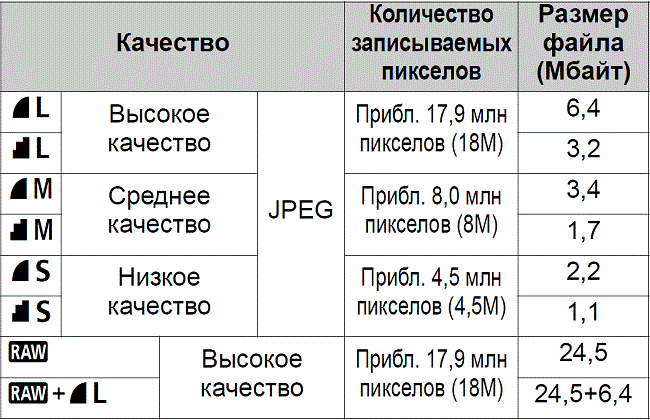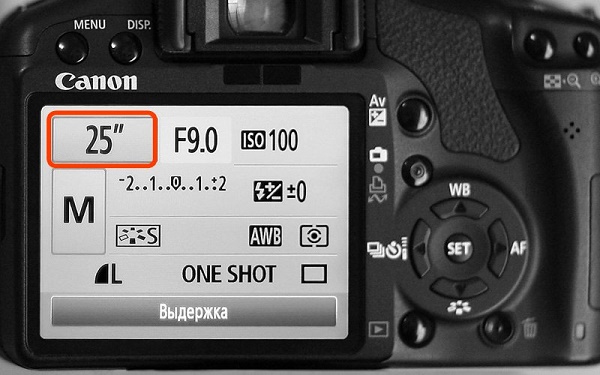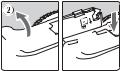Содержание
- Правила эксплуатации зеркального фотоаппарата Кэнон
- Сборка устройства
- Первое включение
- Режимы фотоаппарата
- Режим Р
- Режим Av
- Режим Tv
- Режим М
- Системные настройки
- Качество и размер фото
- Фокусировка изображения
- Работа с выдержкой
- Что такое баланс белого
- Как выставить дату на фото
- Фото с таймером
- Использование вспышки
- Как работает вспышка
- Особенности внешней вспышки
- Что такое синхронизация
- Подключение микрофона
- Как проверить пробег фотоаппарата
- Основные неисправности и их профилактика в фотоаппаратах Canon
Правила эксплуатации зеркального фотоаппарата Кэнон
Фотоаппарат – это достаточно сложное устройство, которое требует определенных знаний по эксплуатации. Тем, кто раньше уже пользовался любой фотокамерой, будет значительно проще освоить новую технику. Но люди, которые держат устройство в руках впервые, могут столкнуться с рядом сложностей. Ниже будет подробно рассказано о том, как пользоваться зеркальным фотоаппаратом Canon с момента первого включения и до подключения дополнительных аксессуаров.
Сборка устройства
Любой зеркальный фотоаппарат находится в заводской упаковке в разобранном виде. Если говорить точно, то тушка, объектив и аккумулятор лежат отдельно. В первую очередь следует снять защитную крышку с объектива и самого фотоаппарата. После этого объектив надевается на устройство. Чтобы это сделать, на объективе нужно найти белую точку и совместись ее с белой точкой на тушке. После этого объектив поворачивается по часовой стрелке до щелчка.
Второй этап – установка аккумулятора. Сделать это тоже достаточно легко. Отсек для аккумулятора находится на дне фотоаппарата и открывается специальной защелкой. Ее нужно потянуть вниз, и крышка отсека откинется. Аккумулятор помещается в фотоаппарат стороной с контактами. Вообще перепутать здесь невозможно, так как другой стороной он просто не влезет.
Разъем под карту памяти чаще всего скрывается под крышкой отсека аккумулятора, но у некоторых моделей он может быть расположен с правой стороны. Карта памяти вставляется стороной тоже контактами вперед.
Чаще всего фотоаппарат в коробке будет в разряженном виде, или аккумулятор будет иметь небольшой процент заряда. Перед началом эксплуатации лучше всего его полностью зарядить, чтобы он не сел во время первой настройки. Зарядка в большинстве случае осуществляется не путем подключения всего устройства к сети, а с помощью отдельного зарядного устройства для аккумулятора. Батарею следует извлечь и вставить в зарядку. В процессе будет гореть красная лампа, которая после окончания зарядки загорится зеленым. В редких моделях доступна функция зарядки через USB кабель. Современные батареи не требуют заряжать и сажать их полностью. У них нет эффекта памяти, как это было в старых типах аккумуляторов, поэтому батарея не боится частичной зарядки и разрядки.
Первое включение
После того, как аккумулятор заряжен и одет объектив, самое время включить фотоаппарат. Перед началом его использования потребуется первоначальная настройка, во время которой осуществляется выставление даты, часового пояса, языка и других системных параметров. По сути, первоначальная настройка фотоаппарата Canon не требует особых знаний или дополнительных инструкций. Устройство выдает на дисплее информацию, и пользователю нужно просто действовать согласно предложенным действиям.
После того, как первое включение будет закончено, фотоаппарат в большинстве случае попросит отформатировать карту памяти. Если карта новая, то такая необходимость появится точно. Сделать это можно тремя способами:
- с помощью ноутбука или компьютера;
- при непосредственном запросе фотоаппарата;
- через настройки.
Первый вариант подробно рассматривать смысла нет, так как он не самый лучший. Дело в том, что любая техника форматирует носитель под себя, и иногда случается ситуация, что отформатированная в ноутбуке карта памяти не читается фотоаппаратом. По этой причине делать это лучше всего с помощью той техники, в которой карта будет использоваться.
В том случае, когда карта новая, и фотоаппарат не понимает, как с ней работать, он просто напишет на дисплее, что нужно отформатировать носитель, и предложит сделать это прямо сейчас. В таком случае пользователю нужно просто согласиться.
Если карта использовалась ранее или ее просто нужно почистить, то форматирование можно провести с помощью специальной опции в настройках. Для этого на самом устройстве следует нажать кнопку «Menu», после этого выбрать пункт с нарисованным ключом. В этом пункте меню можно менять все системные настройки, например, выставить заново дату, и в том числе отформатировать карту памяти.
Режимы фотоаппарата
Любой фотоаппарат независимо от класса имеет разные режимы съемки. Часть из них автоматические, а вторая половина потребует настроить тот или иной параметр под конкретные условия съемки.
Все режимы фотоаппарата Canon можно увидеть на колесике прокрутки режимов — оно расположено сверху. Выбор режимов осуществляется его вращением. Белая короткая черта отмечает, какой режим выбран, соответственно, для выбора другого нужно прокрутить колесико до нужного варианта. Количество режимов может меняться в зависимости от модели. При этом уменьшиться или увеличиться они могут только за счет автоматических программ съемки. Полуавтоматические режимы неизменны — их всегда четыре.
К автоматическим режимам относятся макросъемка (цветок на колесе), спортивный режим (бегущий человек), портретная съемка (лицо человека), автомат (зеленый пустой прямоугольник) и другие. В этих режимах от пользователя требуется только навести камеру на объект и после фокусировки, которая также осуществляется автоматически, нажать на кнопку затвора.
Полуавтоматические режимы обозначены буквами M, Av, Tv, P. При работе с ними от фотографа потребуется определенное знание и понимание работы с диафрагмой и выдержкой. Однако и снимки здесь получатся более интересными.
Режим Р
Режим P или программный не отличается глобально от автоматики, но дает возможность пользователя регулировать диафрагму в ограниченных пределах. Также здесь есть возможность регулировать баланс белого.
Большинство опытных фотографов считают, что программный режим совершенно бесполезен. Производителя отмечают, что он поможет начинающим пользователям перейти от автоматики к ручным настройкам.
Режим Av
Av – приоритет диафрагмы. В данном случае пользователь сам выставляет размер диафрагмы, чтобы поэкспериментировать с количеством пропускаемого света и конечным изображением. Исходя из размера диафрагмы, камера сама выбирает время выдержки и делает снимок. С помощью данного режима можно влиять на глубину резкости.
С помощью данного режима можно настроить резкость и сделать размытый фон. Чтобы сделать предметы на фото более четкими, нужно выставить меньшее значение диафрагмы, если нужно размыть задний план и сфокусировать на главных объектах, то для выдержки выбирается большое значение.
Стоит понимать, что настройка диафрагмы зависит от объектива, который подключен к камере. Именно поэтому при смене оптики нужно выбрать не только объектив, но и задать под него новые параметры съемки. Еще один нюанс – на разных камерах один и тот же объектив может потребовать новых настроек.
Режим Tv
Tv – приоритет выдержки. В этом режиме пользователь выбирает время, которое диафрагма будет пропускать свет, соответственно сам размер диафрагмы выбирается автоматически. Использование такой функции незаменимо при съемке спортивных мероприятий или движущихся объектов. Также разное время выдержки может дать интересные эффекты, например, фото с проводкой. Режим понравится тем, кто любит фотографировать любое движение, независимо человек это, животное или природное явление.
Режим М
M – ручной режим. С его помощью пользователь получает доступ к одновременной настройке диафрагмы и выдержки. Подходит для тех, кто точно знает, что делает, и чего хочет добиться. Режим особенно хорошо ночью, когда камера из-за темноты не понимает какую диафрагму и выдержку ей следует выставлять. Пользователь может сам выбрать параметры, которые ему нужны. В таком режим чаще всего работают профессионалы. Начинающие пользователю просто не разберутся, как влияет тот или иной параметр на фото.
Системные настройки
Фотокамеры Canon имеют широкий диапазон настроек. Это может касаться непосредственно процесса съемки, а также настроек камеры, например, формата, в котором будет сохраняться снимок, его размера и др. В системных настройках можно поставить таймер, синхронизировать вспышку или отформатировать карту памяти.
Качество и размер фото
Чтобы выставить конкретные настройки фотографии, необходимо нажать кнопку «menu» и выбрать пункт с нарисованным фотоаппаратом. Именно здесь доступны все настройки связанные с фото.
В зависимости от модели пункт, в котором можно выбрать качество фотографии, будет называться по-разному. Чаще всего название говорит само за себя: «качество». В камере Canon варианты обозначены буквами L, M, S1, S2, S3, RAW и RAW+L. Все буквенные варианты (L,M,S) сохраняются в формате JPEG и между собой подразумевают ухудшение качества от L к S3. Меняется не только качество фото, но и его размер, а также то, сколько он занимает на карте памяти. Очевидно, что лучше всего в данном случае выбрать вариант L.
Форматы RAW и RAW+L – это максимальное качество фото и его размер. Снимки сохраняются в RAW и занимают много места. Фото в данном формате напоминают электронный негатив, который несет информацию о фото, но не само изображение. Снимки в этом формате требуют обязательной обработки на ПК.
Преимущество формата заключается в том, что в нем можно получить более гибкие варианты обработки снимка в профессиональном редакторе на компьютере. Минус – занимают много места и не открываются без специальной программы.
Фокусировка изображения
Фокусировка изображения в фотоаппарате может быть ручной или автоматической. В первом случае пользователь все делает самостоятельно с мощью поворотных колец на объективе. Во втором случае работает автоматика. Чтобы переключиться с одного объекта на другой, следует нажать переключатель на объективе AF-MF. Режим AF в свою очередь делится еще на два варианта.
- AF-S – фокусировка по кадрам. Ее смысл в том, что камера фокусируется на выбранном объекте при легком нажатии на кнопку затвора. Лучше всего он подходит для съемки неподвижных объектов. Чтобы настроить фокус на новый объект, необходимо отпустить кнопку и заново навести фотоаппарат на предмет съемки.
- AF-C – непрерывная фокусировка. Ее смысл в том, что при нажатии на кнопку камера продолжает следить за объектом, даже если он перемещается. Очевидно, что удобнее использовать такой тип автофокуса при съемке спортивных событий.
Немаловажный момент – выбор точки фокусировки. Современные камеры предлагают от 9 до 50 точек. При этом есть главный объект, на котором осуществляется фокус, остальные точки фокусируются по другим предметам. Когда фотограф смотрит в видоискатель, он видит несколько точек, активная выделена красным цветом. Чтобы сделать активной точку фокусировки, которая совмещена с объектом, нужно использовать маленькое колесико на камере или кнопки навигации. На первый взгляд может показаться, что гораздо проще сместить камеру и таким образом совместить точки. Но есть нюанс: при изменении положения камеры меняется экспозиция, то есть вся задумка может быть испорчена. Используя клавиши навигации, пользователь может сделать несколько снимков одного объекта, но при этом фокусироваться каждый раз на новой точке.
Работа с выдержкой
Выдержка фотоаппарата – это параметр, который измеряется в секундах, а точнее долях секунды. Физический смысл выдержки заключается в том, что это время, за которое свет проходит сквозь диафрагму и попадает на матрицу. Очевидно, что чем больше времени свет попадает на матрицу, тем светлее получится снимок. Это важно при съемке в условиях плохого освещения, но есть и обратная сторона медали. Большое количество света может сделать снимок засвеченным и дать размытие в кадре. Чтобы получить эффект смазывания, следует поставить выдержку более длинную, если требуется резкость, то время выставляется минимальное. Регулировать выдержку можно в ручном режиме или приоритете выдержки.
Что такое баланс белого
Баланс белого – это корректность отображения цветов на снимке. Как известно, цветовой спектр может иметь более холодные или теплые значения.
Примером может служить фотография человека. При нормальном балансе белого кожа лица будет естественной. Если спектр скатывается к теплу, то кожа будет желтить, если к холодной части, то все фото будет отдавать синевой.
Очевидно, что в зависимости от освещения спектр может меняться, и фото будет иметь неестественные цвета. Солнечные лучи или лампа накаливания имеют теплые тона, а вот лампа дневного освещения делает изображение «холодным». И вот именно в таких ситуациях требуется регулировка баланса белого света.
Все камеры Canon имеют специальную кнопку WB, которая открывает меню настройки баланса белого цвета. Здесь есть вариант выбрать уже предустановленные режимы, которые обозначены схематичными рисунками. Например, солнце означает оптимальные настройки для съемки на улице в дневное время. Аналогичным образом выбираются автонастройки для других ситуаций.
Однако камера дает возможность не только использовать предустановленные варианты, но и осуществить регулировку самостоятельно. Этот процесс аналогичен использованию светофильтров и не подойдет любителям. Для этого необходимо нажать кнопку «menu», выбрать пункт с нарисованной камерой и там найти строку «Сдвиг ББ». Далее на дисплее открывается экран коррекции, который поделен на четыре части двумя прямыми. Каждая из них обозначена буквами:
Сдвиг курсора (на экране отображается, как черный квадрат) приводит к усилению одного из этих цветов или их комбинации.
Как выставить дату на фото
Иногда бывают ситуации, когда требуется, чтобы на фотографии отображалась дата и время снимка. В современных зеркальных фотоаппаратах такой функции уже нет, так как в целом дата портит фотографию, и при особой необходимости ее можно поместить на фото при распечатке снимков. Программа печати извлекает дату и время из информации о фотографии и помещает в угол. В более простых устройствах, например, компактных фотоаппаратах, данная функция есть. Выставить дату можно в меню настроек фотографии. Следует найти пункт «Отображать дату и время на фото». При этом предварительно пользователь сможет настроить формат даты и времени.
Фото с таймером
Сделать селфи на зеркальном фотоаппарате достаточно сложно. Именно для этого производители предусмотрели таймер, который выставляется на несколько секунд и делает снимок по истечению этого времени. Для использования функции фотоаппарат необходимо предварительно надежно установить, в идеале на штатив, выбрать экспозицию, проверить, чтобы все попало в кадр, и после этого выбрать таймер и время срабатывания с помощью специальной кнопки на корпусе. Кнопка отмечена значком часов. Благодаря тому, что устройство издает звуковой сигнал после каждой секунды, можно точно знать через, сколько сработает затвор и успеть занять свое место.
Использование вспышки
Вспышки для фотоаппарата бывают двух типов – встроенная и внешняя. Первая встроена непосредственно в тушку камеры и открывается при необходимости. В автоматическом режиме процесс регулируется самой камерой, в ручном режиме включить вспышку можно с помощью специальной кнопки (молния), которая расположена обычно рядом с самой вспышкой.
Как работает вспышка
Основной момент, который следует знать о работе вспышки – это ее мощность. Очевидно, что светить с одной мощностью она не может, так как уровень освещения может быть разный. По этой причине вспышка работает в три этапа:
- определение уровня освещения;
- экспонирование кадра;
- снимок.
Иными словами, вспышка срабатывает очень быстро три раза подряд. При этом снимок делается на третью вспышку, и около 10% людей имеют высокую чувствительность к свету и замечают первые две вспышки. Таким образом, на фото такие люди получаются с закрытыми или полузакрытыми глазами. Процесс определения и экспонирования называется TTL. Профессиональные фотографы знают, что TTL можно отключить, и тогда мощность приходится подбирать вручную. Это достаточно сложно, но более удобно, и в данном случае можно выбрать оптимальную мощность вспышки.
Особенности внешней вспышки
Внешняя вспышка имеет ряд преимуществ перед встроенной.
- Она более мощная, может быть направлена под углом или сверху, что делает освещение и тени более естественными.
- Еще одно достоинство – дальность действия. Стандартная вспышка может осветить объект в пределах 4-5 метров перед собой.
- Внешняя вспышка обеспечивает более гибкую настройку освещения.
Есть два варианта внешней вспышки – беспроводная и проводная. Второй вариант подключается непосредственно к камере через специальный разъем для подключения. Выглядит он как металлическое гнездо на верхней части фотоаппарата. Нередко он закрыт пластиковой заглушкой. Подключить вспышку можно с помощью специального кабеля, который позволит немного отдалить вспышку от камеры. Длина кабеля у компании Canon составляет 60 см. Беспроводной вариант самый удобный, так как фотографу не мешают шнуры. В данном случае в паз для вспышки вставляется специальный передатчик, который отправляет на вспышку сигнал о том, что нужно сработать. На этом передатчике находятся все кнопки управления мощностью.
Что такое синхронизация
В настоящее время синхронизация вспышки потеряла свою актуальность, так как весь процесс является автоматическим. Задача пользователя — просто сделать внешнюю вспышку зависимой от основной. Перед тем, как подключить внешнюю вспышку к фотоаппарату Canon, пользователю нужно в настойках фотоаппарата выставить «главной» его штатную вспышку. Для этого следует несколько секунд подержать кнопку «zoom», далее с помощью колесика прокрутки нужно выбрать надпись «master» и подтвердить выбор нажатием на центральную кнопку. На вспышке нужно аналогичным образом выбрать «slave». Теперь она подчиняется основной и реагирует на ее импульсы.
Подключение микрофона
Для профессиональной съемки на видео праздника обязательно потребуется внешний микрофон. Большинство современных зеркальных фотоаппаратов имеют целый набор необходимых разъемов. Здесь есть аудио-видеовыход, разъем для микрофона, mini-HDM и другие. Соответственно, подключить микрофон к фотоаппарату Canon можно через разъем с надписью «mic». Все настройки в камере сводятся только к тому, чтобы выбрать, в каком варианте нужно писать звук – моно или стерео. Этот пункт находится в меню настроек в разделе видео.
Как проверить пробег фотоаппарата
Пробег фотоаппаратов – это количество срабатываний затвора, что в свою очередь дает понять степень изношенности аппарата.
Для бюджетных устройств нормальным параметром является 15 тысяч кадров, после этого в любой момент можно ждать поломки, хотя это и не значит, что она случится в 100% случаев. У моделей дорогого и среднего сегмента данный параметр достигает 150 и даже 200 тысяч.
Долгое время узнать пробег фотоаппарата Canon можно было только посредством разбора тушки. Очевидно, что способ не самый простой и опасный, ведь разобрать легко, а сделать, как было — не очень. В настоящее время появились более простые способы посмотреть пробег, а именно воспользоваться компьютерными программами.
Информацию о пробеге можно увидеть либо зашитыми в фотографию, либо непосредственно в тушке устройства. Следует сразу отметить, что фирма Canon предпочитает не вставлять такую информацию в фотографии. Есть ограниченное число моделей, которые зашивают данные в фотоаппарат. Таким образом, поможет только проверка самого устройства. Лучшими вариантами в настоящее время являются программы EOSMSG и EOSInfo. Программы распространяются бесплатно и для их использования достаточно только установить их на ПК. После этого камера Canon подключается с помощью USB кабеля. В некоторых случаях ноутбук может не увидеть камеру, тогда потребуется установка драйверов или специальной программы, которая помимо подключения обеспечивает управление фотоаппаратом Canon с компьютера. После подключения фотокамеры к ПК и запуска программы в открывшемся окне нужно найти пункт ShutterCount (ShutCount), который и показывает количество срабатываний затвора.
Некоторые камеры не имеют возможности проверить этот параметр в домашних условиях. В таком случае лучшим решением будет обращение в сервисный центр, чтобы диагностика показала состояние устройства. Так стоит поступить, если планируется приобрести камеру с рук, а никакой информации о предыдущей ее эксплуатации нет. Сервисный центр сможет дать ответ, насколько камера хорошо сохранилась, и сколько еще сможет прослужить.
Зеркальные фотоаппараты – это хрупкие устройства, которые могут выйти из строя по самым разным причинам. Чтобы избежать поломки, нужно аккуратно относиться к фотоаппарату и оптике, использовать защитный чехол, чистить поверхности линзы, а также при раздельном хранении оптики и тушки закрывать места соединения специальной крышкой.
- Попадание влаги. Влага является очень опасным веществом для фотоаппарата. Устройству не обязательно попадать под дождь или намокать, чтобы испортиться. Его длительное нахождение во влажном помещении может привести к окислению внутренних деталей и поломке. Если возникли опасения, что произошло что-то подобное, то следует положить устройство в теплое и сухое место, а потом отнести в мастерскую.
- Механические повреждения. Удары и падения не способствуют нормальной работе зеркальной камеры. Самыми хрупкими элементами в ней является зеркало, которое легко может разбиться, а также объектив, в котором может выйти из строя система фокусировки. Если камера не может навести фокус, то в результате удара произошла поломка в объективе. При этом в ремонт нести лучше всего все устройство.
- Попадание частиц пыли. Частые неисправности фотоаппарата Canon связаны с попаданием песка и пыли внутрь камеры. Это может привести к полной поломке, но гораздо чаще к посторонним шумам во время работы объектива (фокусировки) или его блокировке. В данном случае поможет только чистка фотоаппарата, и лучшим решением станет обращение в профессиональный сервисный центр.
- Несоблюдение теплового режима. Любая камера имеет диапазон рабочих температур. При их несоблюдении устройство вполне может выйти из строя из-за сгорания того или иного механизма. Самостоятельно такую проблему решить невозможно.
- Устройство выдает ошибки. Надпись «busy» может появиться при использовании карты памяти с низкой скоростью, в случае, если внешняя вспышка не успела зарядиться от тушки. В целом перевести эту надпись можно, как «занято»: камера намекает, что какой-то процесс еще не завершен, и нужно немного подождать. Если камера не видит карту памяти или отказывается сохранять на нее данные, то следует провести форматирование или посмотреть, не стоит ли на карте блокировка.
Продлить срок службы камеры очень просто. В первую очередь необходимо приобрести чехол, который позволит защитить устройство от ударов и падений.
Если камера долго не используется, то батарею лучше вытащить и периодически ее разряжать и заряжать. Камеру следует хранить в теплом и сухом месте, а также избегать попадания на нее пыли или песка. Для чистки устройства нужно использовать только специальные наборы, которые позволяют бережно удалить пыль и мусор с объектива и прочих узлов техники.
Зеркальная камера – это серьезное устройство, которое требует к себе такого же подхода. Нельзя просто купить камеру и начать снимать. Чтобы понять, как ей пользоваться, разобраться с функциями и настройками, продлить срок службы, не нужно спешить на дорогостоящие курсы. Для начала вполне хватит знакомства с инструкцией, где подробно расписано, что и как можно делать с фотоаппаратом.
Источник
Содержание
- Как собрать устройство
- Первый запуск
- Режимы фотоаппарата
- Режим P
- Режим Av
- Режим Tv
- Режим bulb
- Режим M
- Режим замера
- Системные параметры
- Качество и размер фото
- Фокусировка изображения
- Работа с выдержкой
- Баланс белого
- Дата на фотографии
- Как заряжать фотоаппарат canon
- Как поставить таймер на фотоаппарате canon
- Вспышка
- Принцип работы вспышки
- Качества внешней вспышки
- Синхронизация вспышки
- Подсоединение микрофона
- Проверка пробега
- Неполадки схемы и профилактика фотоаппарата Canon
Статья о том, как пользоваться зеркальным фотоаппаратом фирмы кэнон, подбирать правильные настройки зеркального фотоаппарата.
Как собрать устройство
Зеркальный фотоаппарат кэнон всегда помещается в упаковку разобранным. Отдельно лежат: батарея, корпус и объектив. Сначала нужно снять крышку с объектива. Затем одеть объектив на прибор. Надо найти точку белого цвета и объединить с такой же на тушке. Фотообъектив повернуть по часовой стрелке до щелчка.
Следующий шаг – крепление батареи. Делается легко. Аккумуляторный отсек расположен внизу фотоаппарата, открывается специальным рычажком. Его нужно опустить вниз, крышка сама откроется. Батарея вставляется в устройство контактами вперед. Запутаться трудно, по-другому засунуть не получится
ВАЖНО! Место для карты памяти расположен под аккумулятором. Отдельные модели имеют свое место. SD-карта тоже входит контактом вверх.
Первый запуск
После полной зарядки аккумулятора и изучения схемы фотоаппарата canon можно приступать к включению. Перед эксплуатацией следует разобраться в первоначальных настройках, выставить время и дату, часовой пояс, язык и остальные параметры. Инструкции не понадобятся. Гаджет показывает на экране сведения, пользователь должен выполнять указания устройства.
После окончания аппарат потребует отформатировать SD-карту. Для новых карт это необходимо.
Есть три способа:
- Через ноутбук или компьютер;
- По требованию устройства;
- В настройках.
Первый способ бесполезен, потому что техника форматирует носитель своим способом, и карта памяти может не прочитаться устройством. Лучше сделать это в том девайсе, который будет использоваться.
Если карта новая, фотоаппарат не будет знать, как с ней работать, он попросит отформатировать хранилище. Нужно нажать кнопку подтверждения.
Использовавшийся носитель ранее нужно освободить. Это можно сделать в настройках, перейдя в меню, найти пункт, обозначенный ключиком. Здесь меняются все параметры, такие, как время и дата, формат носителя.
Рекомендуется! Есть два вида форматирования: моментальный и обычный. Быстрый подходит новым картам, нормальный – уже использованным или поврежденным.
Режимы фотоаппарата
У любого фотоаппарата свои режимы съемки. Половина – автоматизированные, остальные требуют детальной настройки, зависит от места и условий.
Все режимы фокусировки фотоаппарата Canon отображаются на колесике режимов, находящееся вверху. Выбрать тип можно вращая колесико. Белая маленькая линия обозначает выбранный режим. Чтобы найти другой, нужно совершить прокрутку. Виды могут меняться в разных моделях. Уменьшаться или увеличиваться могут при помощи программ записи.
Полуавтоматические не меняются, их 4 штуки.
Автоматические – это макросъемка (цветок), для спорта (бегущий человечек), портрет (лицо), автоматический (зеленый квадрат) и прочее. Стоит только зафиксировать камерой объект, дождаться фокусировки, нажать на кнопку затвора фотоаппарата.
Схема фотоаппарата canon имеет и полуавтоматические режимы. Таковыми считаются Tv, Av, P и режим M. Работая, нужно знать и понимать, что такое диафрагма и выдержка.
Режим P
Ничем не отличается от автоматического, может давать возможность регулировать диафрагму ограниченными пределами. Еще здесь можно настраивать баланс белого в фотоаппарате.
На заметку. Опытные фотографы думают, что ручная фокусировка бесполезная, ненужная, путает пользователей. Производители наоборот говорят, что так новичкам удобней переходить с автоматического на ручной режим фотоаппарата.
Режим Av
Выступает преимуществом диафрагмы. Пользователь может самостоятельно узнать, как правильно настроить размер, экспериментируя со светом и финальной картинкой. Следуя размерам диафрагмы, фотоаппарат сам определяет режимы на устройстве, затем совершает съемку. Режим av может влиять на резкость.
Рекомендация! При эксплуатации нельзя увеличивать или уменьшать полностью значение диафрагмы, потому что могут появиться артефакты на фотографии, искажая ее шумами. Возможна потеря фрагментов изображения.
Метод помогает настроить четкость, сделать фон размытым. Дабы увеличить резкость, нужно уменьшить значение диафрагмы. Для размытия заднего плана или фокусировки главного объекта увеличивается размер выдержки.
Также, параметры диафрагмы зависят от объектива, подключенного к камере. При покупке оптики выбирается объектив и задаются под этот тип новые настройки. Недостаток в том, что при пересадке объектива с одной на другую камеру могут потребовать новые настройки.
Режим Tv
Преимущество выдержки. Здесь пользователь настраивает время, в период которого диафрагма пропускает свет. Размер диафрагмы устанавливается автоматически. Функция помогает для съемки спортивных соревнований или движущихся объектов. Разная выдержка дает красивые эффекты, например, как на фото с проводкой. Tv полезен тем, кто фотографирует движущиеся тела, неважно человек это, животное или природная стихия.
Режим bulb
Позволяет увеличить выдержку при необходимости, например, в темное время суток. Время экспонирования настраивается пользователем вручную.
Использование режима bulb:
- Выключить вибрацию. Нужно найти место, где можно поставить штатив, чтобы он не дергался;
- Подключить пульт. Нужно для управления кнопкой затвора;
- Настройка экспозиции. Определить значение диафрагмы, наладить выдержку.
Режим M
Настраивается режим м вручную, автоматически настроить практически невозможно. Одновременно корректируется диафрагма и выдержка. Режим м для тех, кто знает, как действовать и свой финальный результат. Отлично справляется с работой ночью, потому что камера в темноте не может автоматически настроиться. У пользователя есть возможность самостоятельно выбрать установки, нужные для нормальной съемки. Сориентирован на профессионалов. Новички запутаются, им трудно разобраться с тем или иным параметром и как фотографировать на фотоаппарате.
Режим замера
Схема фотоаппарата canon также имеет режим замера, позволяющий настроить экспозицию и освещение.
Во время замера экспозиции свет делится на отражающий и лежащий. В камерах присутствуют экспозамеры. Они позволяют добавить яркости изображению. Но его нельзя поднимать выше нормы. Примером служит снег, который ярко отражает свет. Преувеличив экспозицию можно испортить фотографию. Наладить замер экспозиции можно перейдя в настройки фотоаппарата canon, где есть выбор режимов.
Системные параметры
Схема фотоаппарата canon имеет множество настроек, таких, как формат, где сохраняется снимок, разрешение и остальные особенности. В параметрах Canon можно установить таймер, вспышку, совершить формат карты памяти.
Качество и размер фото
Чтобы наладить фотографию, нужно нажать «Меню», найти пункт с камерой. Тут показаны все параметры, имеющие отношение к фото.
В отличии от продукции кнопка, где выбирается резкость фотографии, называется по-разному. Стандартное название – «качество». В Canon несколько вариантов: RAW, L, M или RAW+L. Они все конвертируются в JPEG-формат. Ухудшать качество могут L и S3. Уменьшается четкость, размер, объем памяти. Самый лучший вариант – это L. Также, можно совершать настройки стиля изображения.
Интересно! Плюсом формата является то, что можно получить широкий выбор коррекции снимка на компьютере. Недостаток – занимает много места, открывается только специальной программой.
Фокусировка изображения
Настроить фокус на устройстве позволяет ручная или автоматическая фокусировка. Регулируя своими руками, пользователь самостоятельно выбирает параметры, прокручивая колесико объектива. Второй работает автоматически, подстраиваясь под освещение. Переключаясь с разных режимов, нужно нажать на переключатель объектива AF-MF.
AF разделяют на два типа:
- AF-S – кадровая. Аппарат концентрируется на объекте, если легонько нажать на кнопку затвора фотоаппарата;
- AF-C – постоянная. Нажимая на кнопку, фотоаппарат начинает следить за движущимся объектом. Подходит для записи спортивных соревнований.
Важный аспект – определение объекта концентрации. Камера предлагает до полусотни объектов. Основное внимание уделяется главной точке, остальные могут размываться.
Пользователь видит несколько точек, главная горит красным. Чтобы выбрать активную область, надо маленькое колесико или кнопку навигации переместить в нужное место.
Можно смещать камеру с точками, но есть минус: меняя позицию аппарата, смещается экспозиция, поэтому идея может испортиться. Клавишами навигации делается несколько снимков заданного объекта, но каждый раз нужно настраивать фокус.
Работа с выдержкой
Функция, которую измеряют секундами или сотыми. Это свет, падающий на матрицу за 1/100 секунды. Длительное воздействие света на матрицу делает фото ярче. Помогает снимать ночью в темноте, избегая зернистого шума. Минусом есть то, что, попадая на камеру, освещение делает изображение слишком ярким, размывая некоторые детали. Для эффекта размытия выставляется долгая выдержка, позволяющая падать свету на объектив. Резкое изображение требует минимальной выдержки. Корректировать параметр можно вручную или через приоритет.
Баланс белого
Опция отвечает за управление точностью отображения цветовой гаммы на изображении. Цветовой круг имеет горячие и холодные тона.
Например, фото человека. Нормальная настройка баланса белого не испортит кожу, придав ей естественный цвет. Переизбыток теплого отражает желтизну, увеличение синего – голубизну.
Меняя освещения диапазон может искривляться, на фотографии появятся лишние цвета. Солнце или накаливающаяся лампа отражают теплый свет, дневные лампа – холодный оттенок. Помогает баланс белого.
Все настройки фотоаппарата canon имеют WB-настройки, нажав на которую открываются параметры белого света. Можно выбрать предложенные виды для съемки днем.
Прибор позволяет не только пользоваться существующими способами, а и оптимизировать под себя. Аналогично настройкам светового фильтра, находится в «Меню», иконка камеры, параметр «Смещение баланса белого». Отображаются экран регулировки, разделенный четырьмя частями.
Они имеют обозначение:
- A – желто-коричневый;
- M – розово-фиолетовый;
- G – зеленый.
Смещение указателя (на дисплее высвечивается черным квадратом) увеличивает яркость одного цвета или комбинации.
Дата на фотографии
Некоторым людям требуется такая функция, показывающая в углу время и дату фотографии, как на старых снимках. Настройки фотоаппарата canon больше не имеют такую функцию, потому что она занимает лишнее место. Но ее можно выставить в особых случаях. Простые приборы позволяют настроить функцию. Установить можно в настройках фото, где есть пункт «Показывать время и дату».
Как заряжать фотоаппарат canon
Схема фотоаппарата canon устроена своеобразно, каждое устройство может заряжаться по-разному.
Шаги:
- Поместить батарею в отсек;
- Присоединить провод к прибору;
- Дождаться конца зарядки (до 4 часов).
Как заряжать фотоаппарат canon, если в наличии есть пальчиковые аккумуляторы:
- Купить сетевое зарядное устройство;
- Подсоединить шнур;
- Вставить аккумулятор;
- Полностью зарядить.
Как поставить таймер на фотоаппарате canon
Сфотографировать себя таким устройством трудно. Для любителей селфи разработчики придумали таймер, позволяющий человеку занять нужную позицию от двух до двадцати секунд. Кнопка затвора в данном случае, не понадобится. Нужно закрепить фотоаппарат (идеальный вариант – штатив), установить угол обзора, и настроить таймер с временем затвора. Параметры таймера можно найти, нажав на значок часов. Прибор будет издавать пикающие звуки, давая знать сколько осталось времени до осуществления снимка.
Вспышка
Разделяются на два типа: внутренние и наружные. Первая находится в тушке, открываясь по надобности. Автоматический режим настраивается камерой, ручной включается нажатием на молнию, которая находится возле кнопки вспышки.
Принцип работы вспышки
Главное, что нужно учесть – это сила. Освещать с одной силой вспышка не может, потому что свет падает по-разному.
Она работает в три шага:
- Определяет освещенность в помещении;
- Экспонирование;
- Совершение снимка.
Вспышка работает трижды. Фотография появляется после третей. Человеческий глаз ее не видит. На таких снимках люди постоянно с закрытыми глазами. Недостаток убирается через TTL, позволяющий настраивать вручную силу вспышки.
Качества внешней вспышки
Выступает в приоритете над встроенной:
- Мощнее, направляется под углом, через верх, делая свет и тени реалистичными;
- Далеко бросает свет. Обычная освещает окружение до пяти метров;
- Наружная обеспечивает свободную настройку света.
Внимание! Настраивая вспышку надо настроить выдержку. При снимке объект получает больше освещения, поэтому не стоит выставлять высокие значения.
Существует несколько типов вспышки: автономная (без проводов) и проводная. Для проводных нужен кабель, подключающийся к разъему, который находится вверху и закрыт резиновым клапаном. Длина провода от Canon – полметра. Лучше пользоваться беспроводным типом, чтобы не мешали кабеля.
Синхронизация вспышки
Сегодня не является нужной, потому что настройки фотоаппарата canon автоматически регулируют этот параметр. Пользователь должен лишь приравнять внешнюю и основную вспышки. Перед подключением внешней вспышки надо выставить в приоритет штатную. Нужно удержать “zoom” в течении нескольких секунд, после чего прокруткой найти “master”. Для вспышки – “slave”, после чего они будут связаны.
Подсоединение микрофона
Качественная съемка требует наличие микрофона. Современные модели имеют большое количество штекеров. Есть выход звука и видео, ячейка под микрофон, HDMI и остальные. Соединить микрофон с камерой можно через разъем, под которым написано “micro”. Все идет к тому, чтобы выбрать тип записи звука, разделяющийся на mono и stereo. Найти можно, зайдя в настройки видео.
Проверка пробега
Пробег – количество кадров, позволяющие определить изношенность устройства, его гарантию.
Для дешевых моделей нормой есть 10 тысяч, потом может случиться поломка, но это не факт. Дорогие способны выдержать до 200 тысяч.
Раньше нужно было разбирать тушку. Метод опасный, трудно будет потом собрать устройство. Сейчас можно узнать пробег через программы, управляя фотоаппаратом canon с компьютера.
Одна из программ – EOSInfo. Она бесплатная, устанавливается на ПК. Затем, следует подключить устройство через USB. Иногда устройства не видят друг друга. Тогда требуется установить дополнительные драйвера, позволяющие наладить настройки и давая управлять фотоаппаратом canon с компьютера.
Есть модели, которые невозможно проверить дома, потребуется обращение в сервис для диагностики. Это нужно для камеры, которой пользовались ранее. Диагностика покажет результат и ответит, можно ли совершать съемки с фотоаппарата.
Неполадки схемы и профилактика фотоаппарата Canon
Фотоаппараты легко ломаются, трудно чинятся. Во избежание поломок используются защитные чехлы, чистятся объективы.
Причинами неисправности могут стать:
- Попадание воды. Влажность – враг всех механических устройств. Фотоаппарат может сломаться из-за высокой влажности температуры в воздухе, нежели он бы попал под дождь. В случае повышение риска, надо просушить прибор и отдать на ремонт;
- Повреждения схемы фотоаппарата canon или механическая порча. Постоянно падающее устройство не будет нормально работать. Самое нежное – зеркало, разбивающееся малейшим ударом. Также, разбив объектив может потеряться способность к фокусировке. Тогда ремонтировать нужно все устройство;
- Пыль. Попадание частиц нарушает функциональность устройство, из-за чего фотоаппарат canon не включается, что приводит к поломке или шумам во время работы с объективом. Лучший вариант – разборка и очищение или отправка на ремонт;
- Перебой температур. Резкая смена температуры, ее повышение или понижение портят работоспособность устройства. Высокие температуры могут расплавить плату, низкие – заморозят аппарат. Без ремонта не обойтись;
- Чтобы обезопасить прибор от внешних воздействий, нужно хранить их в чехле, позволяющий защитить от ударов, падений и прочего.
ВАЖНО! Нельзя переносить устройство собранным. Нужно его разобрать на части, сложив компактно в сумку.
Скачать
E
INSTRUCTION MANUAL
E
INSTRUCTION
MANUAL
The “Quick Start Guide” and “CD-ROM Guide” are at the back of
this manual. The “Quick Start Guide” helps you start using your
new camera right away. It starts on the last page of this manual.
COP
Y

COPY
|
The “Quick Start Guide” and “CD-ROM Guide” are at the back of |
E |
|
|
this manual. The “Quick Start Guide” helps you start using your |
INSTRUCTION |
|
|
new camera right away. It starts on the last page of this manual. |
MANUAL |
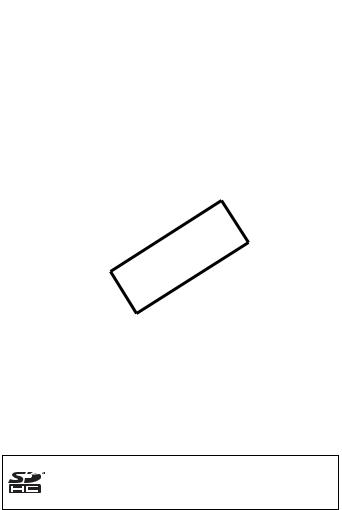
Thank you for purchasing a Canon product.
The EOS REBEL T1i/EOS 500D is a high-performance, digital singlelens reflex camera featuring fine-detail CMOS sensor with 15.10 effective megapixels, DIGIC 4, high-precision and high-speed 9-point AF, approx. 3.4 fps continuous shooting, Live View shooting, and Full HD (Full High-Definition) movie shooting.
The camera is highly responsive for shooting at anytime, provides many features for demanding shots, and has many other features.
Take a Few Test Shots to Familiarize Yourself with the Camera
With a digital camera, you can immediately view the image you have captured. While reading this manual, take a few test shots and see how they come out. You can then better understand the camera.
To avoid botched pictures and accidents, read the Safety Warnings (p.219,220) and Handling Precautions (p.12,13).
Testing the Camera BeforeCOPYUsing and Liability
After shooting, playback and check whether the image has been properly recorded. If the camera or memory card is faulty and the images cannot be recorded or downloaded to a computer, Canon cannot be held liable for any loss or inconvenience caused.
Copyrights
Copyright laws in your country may prohibit the use of your recorded images of people and certain subjects for anything but private enjoyment. Also be aware that certain public performances, exhibitions, etc., may prohibit photography even for private enjoyment.
This camera is compatible with SD memory cards and SDHC memory cards. This manual will refer to all these cards as just “card.”
*The camera does not come with a card for recording images.
Please purchase it separately.
2
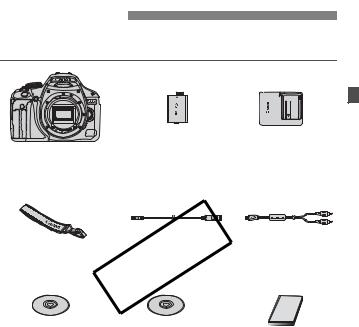
Item Check List
Before starting, check that all the following items have been included with your camera. If anything is missing, contact your dealer.
|
Camera |
Battery Pack LP-E5 |
Battery Charger |
|
(with protective cover) |
LC-E5/LC-E5E* |
|
|
(with eyecup and |
||
|
body cap) |
|
Wide Strap |
COPY |
AV Cable |
|
Interface Cable |
||
|
EW-100DB III |
AVC-DC400 |
|
|
EOS DIGITAL |
Software Instruction |
Instruction Manual |
|
Solution Disk |
Manual |
|
|
(Software) |
(this booklet) |
*Battery Charger LC-E5 or LC-E5E is provided. (The LC-E5E comes with a power cord.)
If you purchased a Lens Kit, check that the lens is included.
Depending on the Lens Kit type, the lens instruction manual might also be included.
Be careful not to lose any of the above items.
3
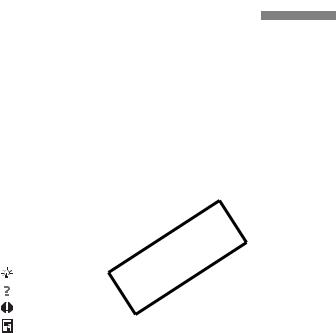
Conventions Used in this Manual
Icons in this Manual
|
<6> |
: Indicates the Main Dial. |
|
<V> <U> |
: Indicate the <S> cross keys. |
|
<0> |
: Indicates the setting button. |
0, 9, 7, 8: Indicates that the respective function remains active for 4 sec., 6 sec., 10 sec., or 16 sec. respectively after you let go of the button.
*In this manual, the icons and markings indicating the camera’s buttons, dials, and settings correspond to the icons and markings on the camera and on the LCD monitor.
3: Indicates a function which can be changed by pressing the <M> button and changing the setting.
:When shown on the upper right of the page, it indicates that the function is availableCOPYonly in the Creative Zone modes (p.20).
:Reference page numbers for more information.
:Tip or advice for better shooting.
:Problem-solving advice.
:Warning to prevent shooting problems.
:Supplemental information.
Basic Assumptions
All operations explained in this manual assume that the power switch is already set to <1>.
It is assumed that all the menu settings and Custom Functions are set to the default.
For explanatory purposes, the instructions show the camera attached with an EF-S18-55mm f/3.5-5.6 IS lens.
4
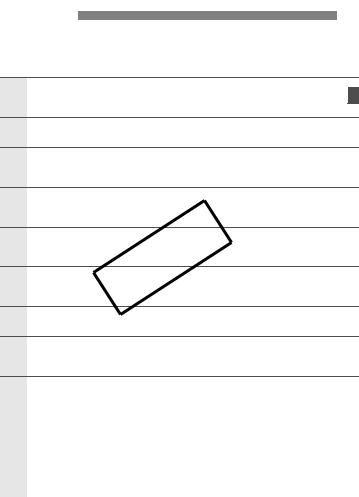
Chapters
For first-time users, chapters 1 and 2 explain the camera’s basic operations and shooting procedures.
Introduction
2
Camera basics.
1Getting Started
|
2 |
Basic Shooting and Image Playback |
|
Fully automatic shooting for different subjects. |
|
|
3 |
Advanced Shooting Techniques |
|
Shooting features for specific types of subjects. |
|
|
COPY |
|
|
4 |
More Advanced Techniques |
|
Advanced shooting features. |
|
|
5 |
Live View Shooting |
|
Shoot while viewing the LCD monitor. |
|
|
6 |
Shooting Movies |
|
7 |
Handy Features |
|
Convenient menu-based functions. |
|
8 |
Image Playback |
147 |
|
|
9 |
Printing Images and Transferring Images to a Computer |
163 |
|
|
10 |
Customizing the Camera |
181 |
|
|
11 |
Reference |
191 |
|
5

|
Contents |
|||
|
Introduction |
|||
|
Item Check List…………………………………………………………………………………….. |
3 |
||
|
Conventions Used in this Manual……………………………………………………………. |
4 |
||
|
Chapters……………………………………………………………………………………………… |
5 |
||
|
Contents at a Glance…………………………………………………………………………… |
10 |
||
|
Handling Precautions ………………………………………………………………………….. |
12 |
||
|
Quick Start Guide ……………………………………………………………………………….. |
14 |
||
|
Nomenclature …………………………………………………………………………………….. |
16 |
||
|
1 |
Getting Started |
23 |
|
|
Charging the Battery …………………………………………………………………………… |
24 |
||
|
Installing and Removing the Battery………………………………………………………. |
26 |
||
|
Turning on the Power ………………………………………………………………………….. |
27 |
||
|
Setting the Date and Time……………………………………………………………………. |
29 |
||
|
COPY |
|||
|
Selecting the Interface Language………………………………………………………….. |
30 |
||
|
Installing and Removing the SD Card ……………………………………………………. |
31 |
||
|
Attaching and Detaching a Lens …………………………………………………………… |
33 |
||
|
About the Lens Image Stabilizer……………………………………………………………. |
35 |
||
|
Basic Operation………………………………………………………………………………….. |
36 |
||
|
3Menu Operations……………………………………………………………………….. |
38 |
||
|
Formatting the Card…………………………………………………………………………….. |
40 |
||
|
Switching the LCD Monitor Screen………………………………………………………… |
42 |
||
|
2 |
Basic Shooting and Image Playback |
43 |
|
|
1Fully Automatic Shooting………………………………………………………………… |
44 |
||
|
1Full Auto Techniques……………………………………………………………………… |
46 |
||
|
2Shooting Portraits…………………………………………………………………………… |
47 |
||
|
3Shooting Landscapes…………………………………………………………………….. |
48 |
||
|
4Shooting Close-ups ………………………………………………………………………… |
49 |
||
|
5Shooting Moving Subjects………………………………………………………………. |
50 |
||
|
6Shooting Portraits at Night ………………………………………………………………. |
51 |
||
|
7Disabling Flash……………………………………………………………………………… |
52 |
||
|
CCreative Auto Shooting ………………………………………………………………….. |
53 |
||
|
xImage Playback…………………………………………………………………………….. |
56 |
6

|
Contents |
||
|
3 |
Advanced Shooting Techniques |
57 |
|
d: Program AE…………………………………………………………………………………… |
58 |
|
|
Z: Changing the ISO Speed ………………………………………………………………. |
60 |
|
|
DUsing the Built-in Flash …………………………………………………………………….. |
62 |
|
|
E: Changing the AF Mode ………………………………………………………………….. |
64 |
|
|
SSelecting the AF Point ……………………………………………………………………. |
66 |
|
|
MF: Manual Focusing ……………………………………………………………………….. |
67 |
|
|
iContinuous Shooting ………………………………………………………………………. |
68 |
|
|
jUsing the Self-timer ………………………………………………………………………… |
69 |
|
|
Setting the Image-recording Quality……………………………………………………….. |
70 |
|
|
ASelecting a Picture Style ……………………………………………………………….. |
73 |
|
|
4 |
More Advanced Techniques |
75 |
|
s: Action Shots ………………………………………………………………………………… |
76 |
|
|
f: Changing the Depth of Field ………………………………………………………….. |
78 |
|
|
Depth of Field Preview………………………………………………………………………. |
80 |
|
|
a: Manual Exposure…………………………………………………………………………… |
81 |
|
|
8: Automatic Depth-of-Field AE………………………………………………………. |
82 |
|
|
qChanging the Metering Mode…………………………………………………………… |
83 |
|
|
OySetting Exposure ompensation ……………………………………………….. |
84 |
|
|
Auto Exposure BracketingCOPY…………………………………………………………………….. |
86 |
|
|
ACustomizing a Picture Style …………………………………………………………… |
88 |
|
|
ARegistering a Picture Style…………………………………………………………….. |
91 |
|
|
Setting the Color Space ……………………………………………………………………….. |
93 |
|
|
AAE Lock ………………………………………………………………………………………… |
94 |
|
|
AFE Lock…………………………………………………………………………………………. |
95 |
|
|
B: Setting the White Balance …………………………………………………………….. |
96 |
|
|
2 White Balance Correction ……………………………………………………………….. |
98 |
|
|
Lens Peripheral Illumination Correction ………………………………………………… |
100 |
|
|
0Using the Quick Control Screen……………………………………………………… |
102 |
|
|
Preventing Camera Shake ………………………………………………………………….. |
104 |
7
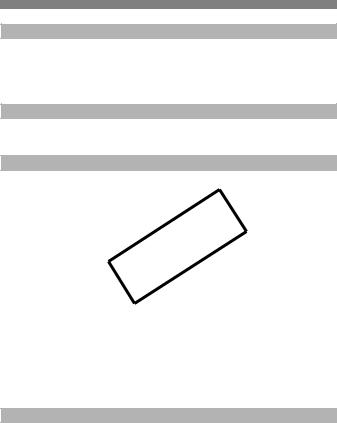
|
Contents |
||
|
5 |
Live View Shooting |
105 |
|
ALive View Shooting………………………………………………………………………. |
106 |
|
|
ASetting Shooting Functions …………………………………………………………… |
108 |
|
|
Using AF to Focus…………………………………………………………………………….. |
111 |
|
|
Focusing Manually…………………………………………………………………………….. |
118 |
|
|
6 |
Shooting Movies |
121 |
|
kShooting Movies………………………………………………………………………….. |
122 |
|
|
Movie Settings………………………………………………………………………………….. |
123 |
|
|
7 |
Handy Features |
129 |
|
Handy Features………………………………………………………………………………… |
130 |
|
|
Silencing the Beeper ………………………………………………………………………. |
130 |
|
|
Card Reminder ………………………………………………………………………………. |
130 |
|
|
Setting the Image Review Time ……………………………………………………….. |
130 |
|
|
Setting the Auto Power-off Time……………………………………………………….. |
131 |
|
|
Adjusting the LCD Monitor Brightness ………………………………………………. |
131 |
|
|
File Numbering Methods …………………………………………………………………. |
132 |
|
|
Auto Rotate of Vertical Images…………………………………………………………. |
134 |
|
|
BChecking Camera Settings………………………………………………………. |
135 |
|
|
Reverting the CameraCOPYto the Default Settings…………………………………….. |
136 |
|
|
About Copyright Information…………………………………………………………….. |
137 |
|
|
Preventing the LCD Monitor from Turning off Automatically …………………. |
138 |
|
|
Changing the Shooting Settings Screen Color……………………………………. |
138 |
|
|
Setting the Flash ………………………………………………………………………………. |
139 |
|
|
fAutomatic Sensor Cleaning …………………………………………………………. |
142 |
|
|
Appending Dust Delete Data………………………………………………………………. |
143 |
|
|
Manual Sensor Cleaning ……………………………………………………………………. |
145 |
|
|
8 Image Playback |
147 |
|
|
HISearching for Images Quickly…………………………………………………….. |
148 |
|
|
u/yMagnified View………………………………………………………………………… |
150 |
|
|
bRotating the Image……………………………………………………………………….. |
151 |
|
|
kPlaying Movies ……………………………………………………………………………. |
152 |
8

|
Contents |
|
|
Slide Show (Auto Playback)………………………………………………………………… |
154 |
|
Viewing the Images on TV ………………………………………………………………….. |
156 |
|
KProtecting Images…………………………………………………………………………. |
158 |
|
L Erasing Images …………………………………………………………………………….. |
159 |
|
BShooting Information Display ………………………………………………………. |
161 |
9Printing Images and Transferring Images to a Computer 163
|
Preparing to Print ………………………………………………………………………………. |
164 |
|
|
wPrinting………………………………………………………………………………………… |
166 |
|
|
Trimming the Image ………………………………………………………………………… |
171 |
|
|
WDigital Print Order Format (DPOF) ………………………………………………….. |
173 |
|
|
Direct Printing with DPOF …………………………………………………………………… |
176 |
|
|
dTransferring Images to a Computer………………………………………………… |
177 |
|
|
10 |
Customizing the Camera |
181 |
|
Setting Custom Functions …………………………………………………………………… |
182 |
|
|
Custom Function Settings …………………………………………………………………… |
184 |
|
|
Registering My Menu …………………………………………………………………………. |
190 |
|
|
11 |
Reference |
191 |
|
When Autofocus Fails ………………………………………………………………………… |
192 |
|
|
Using a HouseholdCOPYPower Outlet …………………………………………………………. |
193 |
|
|
Remote Control Shooting……………………………………………………………………. |
194 |
|
|
External Speedlites ……………………………………………………………………………. |
196 |
|
|
Function Availability Table ………………………………………………………………….. |
198 |
|
|
Menu Settings …………………………………………………………………………………… |
200 |
|
|
Troubleshooting Guide……………………………………………………………………….. |
203 |
|
|
Error Codes………………………………………………………………………………………. |
209 |
|
|
System Map ……………………………………………………………………………………… |
210 |
|
|
Specifications ……………………………………………………………………………………. |
212 |
|
|
Index ……………………………………………………………………………………………….. |
223 |
|
|
CD-ROM Guide…………………………………………………………………………………. |
230 |
|
|
Quick Start Guide………………………………………………………………………………. |
242 |
9
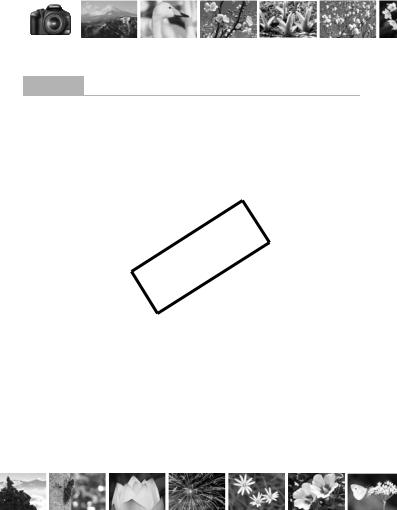
Contents at a Glance
Shooting
|
Shoot automatically |
Î p.43 — 55 (Basic Zone modes) |
||||
|
Shoot continuously |
Î p.47, 50, 68 (iContinuous shooting) |
||||
|
Take a picture of myself in a group |
Î p.69 |
(jSelf-timer) |
|||
|
Freeze the action |
Î p.76 |
||||
|
Blur the action |
(sShutter-priority AE) |
||||
|
Blur the background |
|||||
|
Keep the background in sharp focus |
Î p.78 |
(fAperture-priority AE) |
|||
|
COPY |
|||||
|
Adjust the image brightness (exposure) Î p.84 |
(Exposure compensation) |
||||
|
Shoot under low light |
Î p.44, 60, 62 (DFlash photography) |
||||
|
Shoot without flash |
Î p.52 |
(7Flash Off) |
|||
|
Photograph fireworks at night |
Î p.81 |
(Bulb exposure) |
|||
|
Shoot while viewing the LCD monitor Î p.106 (ALive View shooting) |
|||||
|
Shoot movies |
Î p.122 (kMovie shooting) |
||||
|
Image Quality |
|||||
|
Shoot with image effects |
Î p.73 |
||||
|
matching the subject |
(Selecting a Picture Style) |
10

|
Make a large size print of the pictureÎ p.70 |
(73, 83, 1) |
||||
|
Take many pictures |
Î p.70 |
(76, 86) |
|||
Focusing
|
Change the point of focus |
Î p.66 (SAF point selection) |
|
Shoot a moving subject |
Î p.50, 65 (AI Servo AF) |
Playback
|
View the images with the camera |
Î p.56 (xPlayback) |
||
|
Search for pictures quickly |
Î p.148 (HIndex display) |
||
|
Prevent important images |
Î p.158 (KImage protect) |
||
|
from accidental deletion |
|||
|
COPY |
|||
|
Delete unnecessary images |
Î p.159 (LDelete) |
||
|
View the images on a TV set |
Î p.156 |
(Video OUT) |
|
|
Set the LCD brightness |
Î p.131 |
(LCD brightness) |
|
|
Printing |
|||
|
Print pictures easily |
Î p.163 |
(Direct printing) |
11
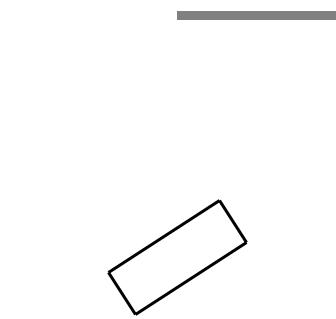
Handling Precautions
Camera Care
This camera is a precision instrument. Do not drop it or subject it to physical shock.
The camera is not waterproof and cannot be used underwater. If you accidentally drop the camera into water, promptly consult your nearest Canon Service Center. Wipe off any water droplets with a dry cloth. If the camera has been exposed to salty air, wipe it with a well-wrung wet cloth. Never leave the camera near anything having a strong magnetic field such as a magnet or electric motor. Also avoid using or leaving the camera near anything emitting strong radio waves such as a large antenna. Strong magnetic fields can cause camera misoperation or destroy image data.
Do not leave the camera in excessive heat such as in a car in direct sunlight. High temperatures can cause the camera to malfunction.
The camera contains precision electronic circuitry. Never attempt to disassemble the camera yourself.
Use a blower to blow away dust on the lens, viewfinder, reflex mirror, and focusing screen. Do not use cleaners that contain organic solvents to clean
|
the camera body or lens. For stubborn dirt, take the camera to the nearest |
|
|
Canon Service Center. |
COPY |
Do not touch the camera’s electrical contacts with your fingers. This is to prevent the contacts from corroding. Corroded contacts can cause camera misoperation.
If the camera is suddenly brought in from the cold into a warm room, condensation may form on the camera and internal parts. To prevent condensation, first put the camera in a sealed plastic bag and let it adjust to the warmer temperature before taking it out of the bag.
If condensation forms on the camera, do not use the camera. This is to avoid damaging the camera. If there is condensation, remove the lens, card and battery from the camera, and wait until the condensation has evaporated before using the camera.
If the camera will not be used for an extended period, remove the battery and store the camera in a cool, dry, well-ventilated location. Even while the camera is in storage, press the shutter button a few times once in a while to check that the camera is still working.
Avoid storing the camera where there are corrosive chemicals such as a darkroom or chemical lab.
If the camera has not been used for an extended period, test all its functions before using it. If you have not used the camera for some time or if there is an important shoot coming up, have the camera checked by your Canon dealer or check the camera yourself and make sure it is working properly.
12
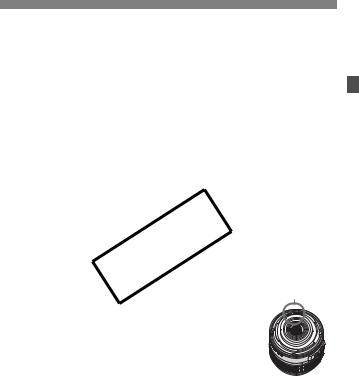
Handling Precautions
LCD Monitor
Although the LCD monitor is manufactured with very high precision technology with over 99.99% effective pixels, there might be a few dead pixels among the remaining 0.01% or less pixels. Dead pixels displaying only black or red, etc., are not a malfunction. They do not affect the images recorded.
If the LCD monitor is left on for a prolonged period, screen burn-in may occur where you see remnants of what was displayed. However, this is only temporary and will disappear when the camera is left unused for a few days. In low or high temperatures, the LCD monitor display may seem slow or it might look black. It will return to normal at room temperature.
Cards
To protect the card and its recorded data, note the following:
Do not drop, bend, or wet the card. Do not subject it to excessive force, physical shock, or vibration.
|
Do not store or use the card near anything having a strong magnetic field |
|
|
such as a TV set, speakers, or magnet. Also avoid places prone to having |
|
|
caps or put down the lensCOPYwith the rear end up to avoid |
|
|
static electricity. |
|
|
Do not leave the card in direct sunlight or near a heat source. |
|
|
Store the card in a case. |
|
|
Do not store the card in hot, dusty, or humid locations. |
|
|
Lens |
|
|
After detaching the lens from the camera, attach the lens |
Contacts |
scratching the lens surface and electrical contacts.
Cautions During Prolonged Use
If you use continuous shooting, Live View shooting, or
movie shooting for a prolonged period, the camera may become hot. Although this is not a malfunction, holding the hot camera for a long period can cause slight skin burns.
About smear adhering to the front of the sensor
Besides dust entering the camera from outside, in rare cases lubricant from the camera’s internal parts may adhere to the front of the sensor. In case visible spots still remain after the automatic sensor cleaning, having the sensor cleaned by a Canon Service Center is recommended.
13
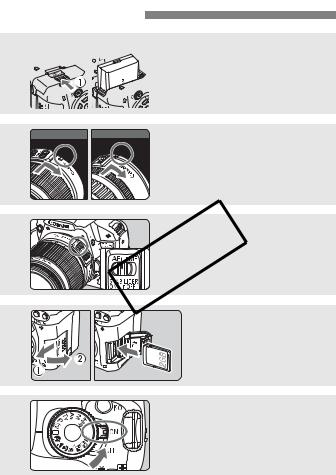
Quick Start Guide
1
|
2 For EF-S lens |
For EF lens |
Insert the battery. (p.26)
To charge the battery, see page 24.
Attach the lens. (p.33)
When attaching an EF-S lens, align it with the white index on the camera. For other lenses, align it with the red index.
|
3 |
Set the lens focus mode switch |
|
COPYOpen the slot cover and |
|
|
to <AF>. (p.33) |
|
|
4 |
insert a card. (p.31) |
|
With the card’s label facing |
|
|
you, insert it into the slot. |
|
|
5 |
Set the power switch to <1>. |
|
(p.27) |
|
|
When the LCD monitor displays the |
|
|
Date/Time setting screen, see page |
|
|
29. |
14
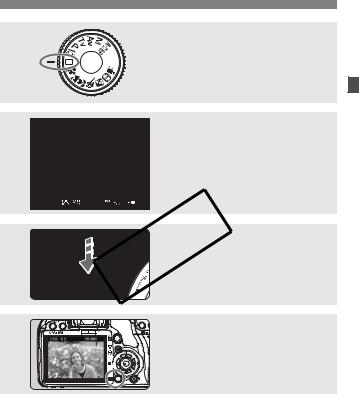
Quick Start Guide
|
6 |
Set the Mode Dial to <1> (Full |
|
Auto). (p.44) |
|
|
All the necessary camera settings will |
|
|
be set automatically. |
|
|
7 |
Focus the subject. (p.37) |
|
Look through the viewfinder and aim |
|
|
the viewfinder center over the subject. |
|
|
Press the shutter button halfway, and |
|
|
the camera will focus the subject. |
|
|
8 |
Take the picture. (p.37) |
|
ress the shutter button completely to |
|
|
take the picture. |
|
|
COPY |
|
|
9 |
Review the picture. (p.130) |
|
The captured image will be displayed |
for about 2 sec. on the LCD monitor. To display the image again, press the 
The shooting settings displayed on the LCD monitor will turn off when your eye nears the viewfinder eyepiece.
To delete an image, see “Erasing Images” (p.159).
15
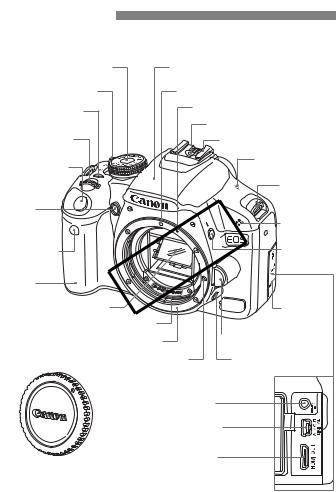
Nomenclature
The names in bold indicate the parts explained up until the “Basic Shooting and Image Playback” section.
|
Mode Dial (p.20) |
Built-in flash/AF-assist beam |
|
(p.62/139) |
|
|
Power switch (p.27) |
EF Lens mount index (p.33) |
|
<Z> ISO speed |
EF-S Lens mount index (p.33) |
|
setting button (p.60) |
Flash-sync contacts |
|
<6> Main Dial |
Hot shoe (p.196) |
|
(p.4) |
|
|
Shutter button |
<V> Focal plane |
|
mark (p.49) |
|
|
(p.37) |
|
Strap mount |
|||
|
(p.23) |
|||
|
Red-eye |
|||
|
reduction/ |
Microphone |
||
|
Self-timer |
|||
|
COPY |
(p.124) |
||
|
lamp (p.63/69) |
|||
|
Remote control |
<D> Flash |
||
|
sensor |
button (p.62) |
||
|
(p.104,194) |
|||
|
Grip |
|||
|
Mirror (p.104,145) |
Terminal |
||
|
Contacts (p.13) |
cover |
||
|
Lens mount |
Lens release button |
|
|
(p.34) |
||
|
Lens lock pin |
Depth-of-field preview |
|
|
button (p.80) |
Remote control terminal (p.194)
Audio/video OUT/
Digital terminal (p.156,164,177)
|
HDMI mini OUT |
|
|
Body cap (p.33) |
terminal (p.157) |
16
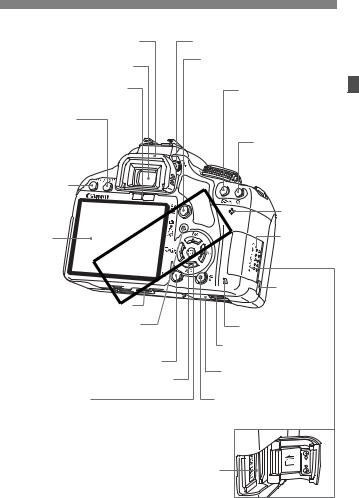
Nomenclature
Eyecup (p.195)
Viewfinder eyepiece
Display-off sensor (p.138)
<B> Shooting settings display button
(p.42,135)
<M> Menu button (p.38)
Dioptric adjustment knob (p.36)
<O> Aperture/Exposure compensation button (p.81/84)
<A/I> AE lock/ FE lock button/ Index/Reduce button (p.94/95/148/150,171)
<S/u>
AF point selection/ Magnify button (p.66/150,171)
|
COPY |
Speaker |
|
|
(p.152) |
||
|
LCD monitor |
Card slot |
|
|
(p.38,131) |
cover (p.31) |
|
|
DC cord hole |
||
|
(p.193) |
||
|
Tripod socket |
||
|
<A/l> Live View shooting/ |
Access lamp (p.32) |
|
|
Movie shooting/Print/Share button |
||
|
(p.106/122/165,178) |
Battery compartment |
|
|
<x> Playback button (p.56) |
cover release lever (p.26) |
|
|
<0> Setting button (p.38) |
Battery compartment cover |
|
|
(p.26) |
||
|
<S> Cross keys (p.38) |
<L> Erase button (p.159) |
|
|
<WB> |
White balance selection button (p.96) |
|
|
<XA> |
Picture Style selection button (p.73) |
|
|
<Yi/Q> Drive mode selection button (p.68,69) |
||
|
<ZE> |
AF mode selection button (p.64) |
Card slot (p.31)
17
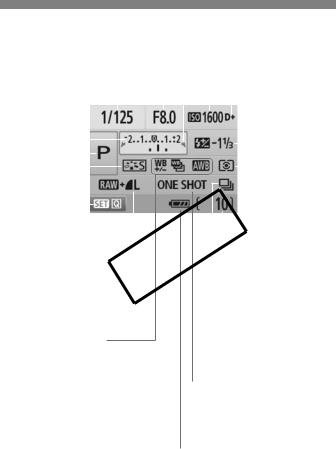
Nomenclature
Shooting Settings Display
|
Shutter speed |
Aperture |
cMain Dial pointer (p.75) |
||||||||||||||||||||||||||||||||
|
ISO speed (p.60) |
||||||||||||||||||||||||||||||||||
|
Exposure level |
Highlight tone priority |
|||||||||||||||||||||||||||||||||
|
indicator |
(p.186) |
|||||||||||||||||||||||||||||||||
|
Exposure |
||||||||||||||||||||||||||||||||||
|
compensation |
Flash exposure |
|||||||||||||||||||||||||||||||||
|
amount (p.84) |
compensation (p.85) |
|||||||||||||||||||||||||||||||||
|
AEB range (p.86) |
Metering mode (p.83) |
|||||||||||||||||||||||||||||||||
|
Shooting mode |
||||||||||||||||||||||||||||||||||
|
qEvaluative metering |
||||||||||||||||||||||||||||||||||
|
Picture Style (p.73) |
wPartial metering |
|||||||||||||||||||||||||||||||||
|
Quick Control icon |
rSpot metering |
|||||||||||||||||||||||||||||||||
|
(p.102) |
eCenter-weighted |
|||||||||||||||||||||||||||||||||
|
average metering |
||||||||||||||||||||||||||||||||||
|
Image-recording quality (p.70) |
COPY |
Shots remaining |
||||||||||||||||||||||||||||||||
|
73 |
Large/Fine |
Shots remaining during |
||||||||||||||||||||||||||||||||
|
83 |
Large/Normal |
WB bracketing |
||||||||||||||||||||||||||||||||
|
Self-timer countdown |
||||||||||||||||||||||||||||||||||
|
74 |
Medium/Fine |
|||||||||||||||||||||||||||||||||
|
84 |
Medium/Normal |
Bulb exposure time |
||||||||||||||||||||||||||||||||
|
76 |
Small/Fine |
Drive mode (p.68,69) |
||||||||||||||||||||||||||||||||
|
86 |
Small/Normal |
u Single shooting |
||||||||||||||||||||||||||||||||
|
1 |
RAW |
i Continuous shooting |
||||||||||||||||||||||||||||||||
|
1+73RAW+Large/Fine |
Q Self-timer/ |
|||||||||||||||||||||||||||||||||
|
White balance (p.96) |
Remote control |
|||||||||||||||||||||||||||||||||
|
l Self-timer:2 sec |
||||||||||||||||||||||||||||||||||
|
QAuto |
||||||||||||||||||||||||||||||||||
|
q Self-timer:Continuous |
||||||||||||||||||||||||||||||||||
|
W Daylight |
||||||||||||||||||||||||||||||||||
|
EShade |
AF mode (p.64) |
|||||||||||||||||||||||||||||||||
|
RCloudy |
||||||||||||||||||||||||||||||||||
|
X One-Shot AF |
||||||||||||||||||||||||||||||||||
|
YTungsten light |
||||||||||||||||||||||||||||||||||
|
9AI Focus AF |
||||||||||||||||||||||||||||||||||
|
U White fluorescent light |
||||||||||||||||||||||||||||||||||
|
Z AI Servo AF |
||||||||||||||||||||||||||||||||||
|
I Flash |
||||||||||||||||||||||||||||||||||
|
g |
Manual Focusing |
|||||||||||||||||||||||||||||||||
|
OCustom |
||||||||||||||||||||||||||||||||||
|
2White balance correction (p.98) |
Battery check (p.28) |
|||||||||||||||||||||||||||||||||
|
BWhite balance bracketing (p.99) |
zxcn |
The display will show only the settings currently applied.
18
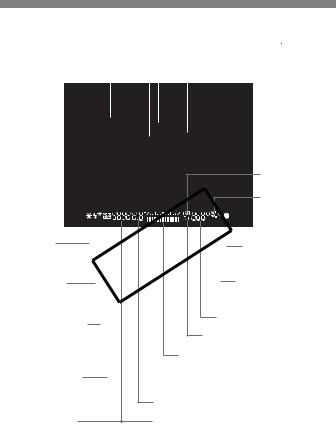
Nomenclature
Viewfinder Information
|
Spot metering circle |
AF point display indicator < > |
||||||||
|
Focusing screen |
AF points |
||||||||
<Z> ISO speed
White balance correction
<A> AE lock/
AEB in-progress
<D> Flash-ready
Improper FE lock warning

<o> Focus confirmation light
Max. burst
<0> Monochrome shooting
<e> High-speed sync (FP flash)
<d> FE lock/
FEB in-progress
<y> Flash exposure compensation
Shutter speed
FE lock (FEL)
Busy (buSY)
Built-in flash recycling (DbuSY)
ISO speed
<A> Highlight tone priority
Exposure level indicator
Exposure compensation amount AEB range
Red-eye reduction lamp-on indicator
Aperture
Card full warning (FuLL)
Card error warning (Err)
No card warning (Card)
The display will show only the settings currently applied.
19
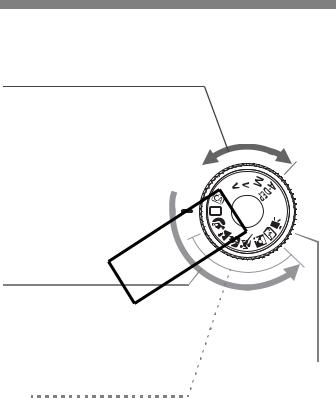
Nomenclature
Mode Dial
The Mode Dial has the Basic Zone modes, Creative Zone modes, and Movie shooting mode.
Creative Zone
These modes give you more control for shooting various subjects.
d : Program AE (p.58)
s : Shutter-priority AE (p.76)
f : Aperture-priority AE (p.78) 

|
AE (p.82) |
COPY |
|
Basic Zone |
|
All you do is press the shutter button. Fully-automatic shooting suitable for the subject.
1: Full Auto (p.44)
C: Creative Auto (p.53)
k: Movie shooting
2: Portrait (p.47)
3: Landscape (p.48)
4: Close-up (p.49)
5: Sports (p.50)
6: Night Portrait (p.51)
7: Flash Off (p.52)
20
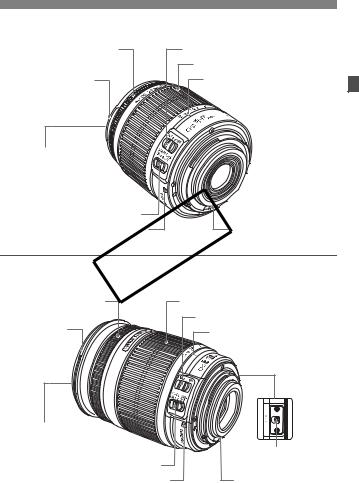
Nomenclature
EF-S18-55mm f/3.5-5.6 IS lens
|
Focusing ring (p.67,118) |
Focus mode switch (p.33) |
|
Zoom ring (p.34) |
|
|
Hood mount |
Zoom position index (p.34) |
|
(p.217) |
58 mm filter thread (front of lens)
|
Image Stabilizer switch (p.35) |
|
|
Lens mount index (p.33) |
Contacts (p.13) |
|
EF-S18-200mm f/3.5-5.6 IS lens |
||
|
Focusing ring (p.67,118)COPYZoom ring (p.34) |
||
|
Focus mode switch (p.33) |
||
|
Hood mount |
Zoom position index (p.34) |
|
|
(p.217) |
||
72 mm filter thread (front of lens)
Zoom ring
lock lever (p.34)
Image Stabilizer switch (p.35)
|
Lens mount index (p.33) |
Contacts (p.13) |
21

Nomenclature
Battery Charger LC-E5
Charger for Battery Pack LP-E5 (p.24).


Battery pack slot
This power unit is intended to be correctly orientated in a vertical or floor mount position.
IMPORTANT SAFETY INSTRUCTIONSCOPY-SAVE THESE INSTRUCTIONS.
DANGER-TO REDUCE THE RISK F FIRE OR ELECTRIC SHOCK, CAREFULLY FOLLOW THESE INSTRUCTIONS.
For connection to a supply not in the U.S.A., use an attachment plug adapter of the proper configuration for the power outlet.
Battery Charger LC-E5E
Charger for Battery Pack LP-E5 (p.24).
Battery pack slot
Power cord
Charge lamp
Power cord socket
22
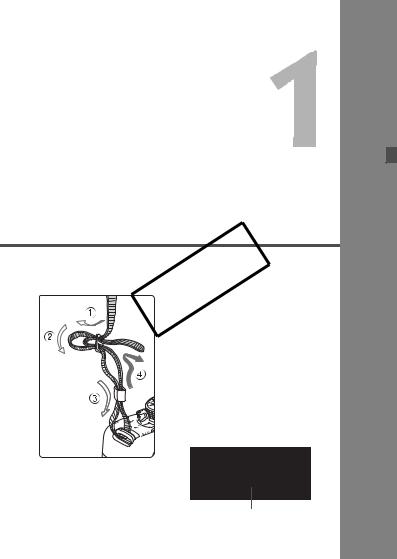
Getting Started
This chapter explains preparatory steps before you start shooting and basic COPYcamera operations.
Attaching the Strap
Pass the end of the strap through the camera’s strap mount eyelet
from the bottom. Then pass it
through the strap’s buckle as shown
in the illustration. Pull the strap to
take up any slack and make sure
the strap will not loosen from the
buckle.
The eyepiece cover is also attached to the strap (p.195).
Eyepiece cover
23
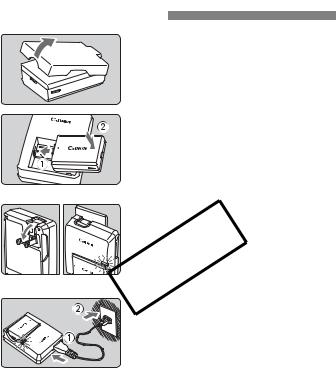
Charging the Battery
1 Remove the protective cover.
2 Attach the battery.
As shown in the illustration, attach the battery securely.
To detach the battery, follow the above procedure in reverse.
3Recharge the battery. For LC-E5
As shown by the arrow, flip out the
COPYbattery charger’s prongs and insert
the prongs into a power outlet.
For LC-E5E
Connect the power cord to the charger and insert the plug into the power outlet.
XRecharging starts automatically and the charge lamp turns red.
XWhen the battery is fully recharged, the charge lamp will turn green.
It takes about 2 hours to fully recharge a completely exhausted battery.
The time required to recharge the battery depends on the ambient temperature and battery’s charge
level.
24
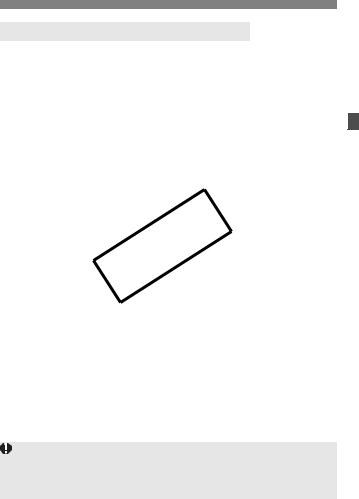
Charging the Battery

Recharge the battery on the day before or on the day it is to be used.
Even during non-use or storage, a charged battery will gradually discharge and lose its power.
After recharging the battery, detach it and unplug the charger from the power outlet.
When not using the camera, remove the battery.
If the battery is left in the camera for a prolonged period, a small amount of power current is released, resulting in excess discharge and shorter battery life. Store the battery with the protective cover attached. Storing the battery after it is fully charged can lower the battery’s performance.
The battery chargerCOPYcan also be used in foreign countries.
The battery charger is compatible with a 100 V AC to 240 V AC 50/ 60 Hz power source. If necessary, attach a commercially-available plug adapter for the respective country or region. Do not attach any portable voltage transformer to the battery charger. Doing so can damage the battery charger.
If the battery becomes exhausted quickly even after being fully charged, the battery has worn out.
Purchase a new battery.
Do not charge any battery other than Battery Pack LP-E5.
Battery Pack LP-E5 is dedicated to Canon products only. Using it with an incompatible battery charger or product may result in malfunction or accidents for which Canon cannot be held liable.
25
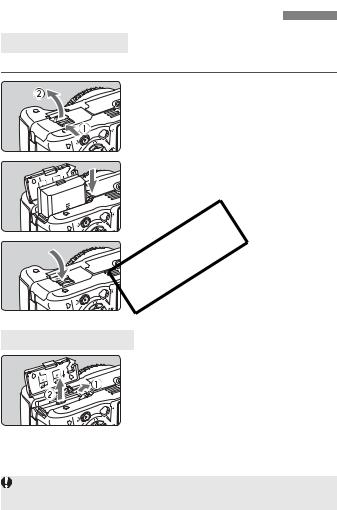
Installing and Removing the Battery
Installing the Battery
Load a fully charged Battery Pack LP-E5 into the camera.
|
1 |
Open the battery compartment |
|
cover. |
|
|
Slide the lever as shown by the arrow |
|
|
and open the cover. |
|
|
2 Insert the battery. |
|
|
Insert the end with the battery |
|
|
contacts. |
|
|
Insert the battery until it locks in |
|
|
place. |
|
|
COPY |
3 Close the cover.
Press the cover until it snaps shut.
Removing the Battery
Open the cover and remove the battery.
Press the battery release lever as
shown by the arrow and remove the
battery.
To prevent short circuiting, be sure to attach the protective cover to the battery.
After opening the battery compartment cover, be careful not to swing it back further. Otherwise, the hinge might break.
26
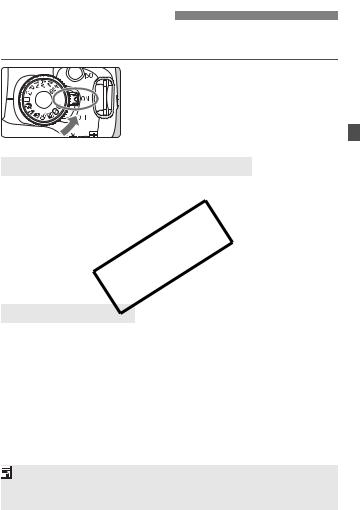
Turning on the Power
When you turn on the power switch and the date/time setting screen appears, see page 29 to set the date/time.
<1> : The camera turns on. <2> : The camera is turned off and
does not operate. Set to this position when not using the camera.
About the Automatic Self-Cleaning Sensor
Whenever you set the power switch to <1> or <2>, the sensor cleaning will be executed automatically. During the sensor cleaning, the LCD monitor will display <f>. Even during the sensor cleaning, you can still shoot by pressing the shutter button halfway (p.37) to stop the sensorCOPYcleaning and take a picture.
If you turn <1>/<2> the power switch at a short interval, the <f> icon might not be displayed. This is normal and not a problem.
About Auto Power Off
To save battery power, the camera turns off automatically after about 30 seconds of non-operation. To turn on the camera again, just press the shutter button halfway (p.37).
You can change the auto power-off time with the menu’s [5Auto power off] setting (p.131).
If you set the power switch to <2> while an image is being recorded to the card, [Recording …] will be displayed and the power will turn off after the card finishes recording the image.
27
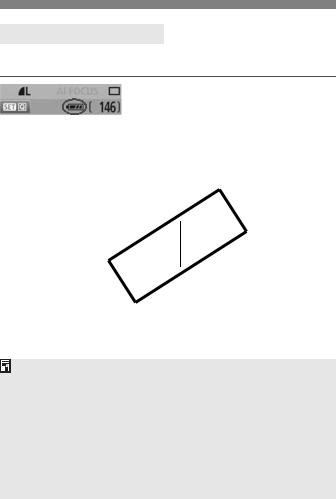
Turning on the Power
Checking the Battery Level
When the power switch is set to <1>, the battery level will be indicated in one of four levels:
|
z : Battery level is OK. |
|||
|
x : Battery level is slightly down, |
|||
|
but adequate power remains. |
|||
|
c : Battery will be exhausted soon. |
|||
|
n : Battery must be recharged. |
|||
|
Battery Life |
[Approx. number of shots] |
||
|
Temperature |
Shooting Conditions |
||
|
COPY |
|||
|
No Flash |
50% Flash Use |
||
|
At 23°C / 73°F |
500 |
400 |
|
|
At 0°C / 32°F |
490 |
380 |
|
The figures above are based on a fully-charged Battery Pack LP-E5, shooting through the viewfinder, and IPA ( amera & Imaging Products Association) testing standards.
The actual number of shots may be fewer than indicated above depending on the shooting conditions.
Pressing the shutter button halfway for long periods or operating only the autofocus can also reduce the number of possible shots.
The number of possible shots will decrease with more frequent use of the LCD monitor.
The lens operation is powered by the camera’s battery. Depending on the lens used, the number of possible shots may be lower.
Using the Image Stabilizer of the lens will decrease the number of possible shots (shorter battery life).
For battery life with Live View shooting, see page 107.
28
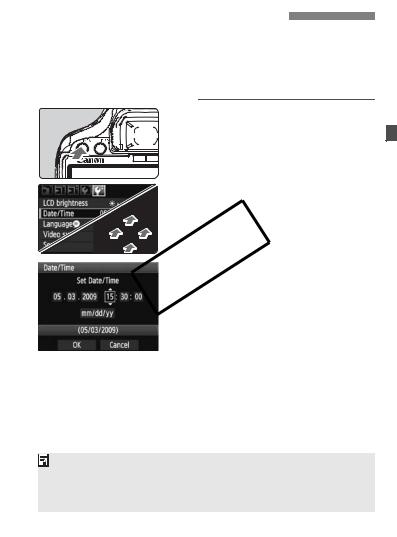
3Setting the Date and Time
When you turn on the power for the first time or if the date/time has been reset, the Date/Time setting screen will appear. Follow steps 3 and 4 to set the date/time. Note that the date/time appended to recorded images will be based on this Date/Time setting. Be sure to set the date/time.

Press the <M> button to display the menu.

Press the <U> key to select the [6] tab.

3 Set the date and time.
Press the <U> key to select the date or time number.
Press <0> so ais displayed. Press the <V> key to set the number, then press <0>. (Returns to b.)
4 Exit the setting.
Press the <U> key to select [OK], then press <0>.
XThe date/time will be set.
Press the <M> button to return to the shooting settings display.
The date/time set will start from when you press <0> in step 4.
If you store the camera without the battery or if the camera’s battery becomes exhausted, the date/time might be reset. If this happens, set the date/time again.
29
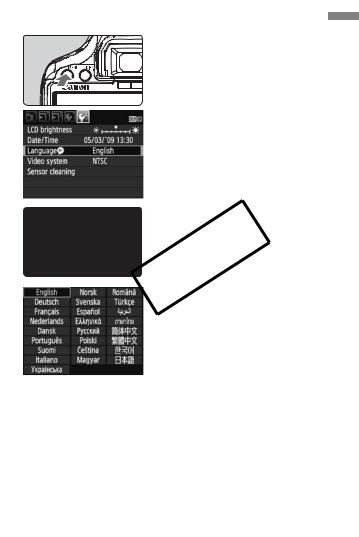
3Selecting the Interface Language

Press the <M> button to display the menu.
2Under the [6] tab, select [Language 
Press the <U> key to select the [6] tab.
Press the <V> key to select [Language 
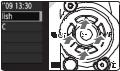
Press the <S> key to select the language, then press <0>.
XThe language will change.
Press the <M> button to return
to the shooting settings display.
30

Installing and Removing the SD Card
The captured image is recorded onto the card (sold separately).
Make sure the card’s write protect switch is set upward to enable writing/erasing.
Installing the Card
|
1 |
Open the cover. |
|
|
Slide the cover as shown by the |
||
|
arrow to open it. |
||
|
Card’s write |
2 |
Insert the card. |
|
protect switch |
As shown by the illustration, face |
|
|
the card’s label side toward you |
||
|
and insert it until it clicks in place. |
||
|
Close the cover. |
||
|
COPY3 |
||
|
Close the cover and slide it in the |
||
|
direction shown by the arrow until it |
||
|
snaps shut. |
||
|
When you set the power switch to |
||
|
<1>, the number of remaining |
||
|
shots will be displayed on the LCD |
||
|
monitor. |
||
|
Shots remaining |
The number of shots remaining depends on the remaining capacity of the card, image-recording quality, ISO speed, etc.
Setting the [1Release shutter without card] menu option to [Disable] will prevent you from forgetting to install a card (p.130).
31

Installing and Removing the SD Card
Removing the Card
1
Access lamp
Open the cover.
Set the power switch to <2>. Check that “Recording…” is not displayed on the LCD monitor.
Make sure the access lamp is off, then open the cover.
2 Remove the card.
Gently push in the card, then let go.
The card will stick out.
Pull the card straight out, then close
the cover.
COPY When the access lamp is lit or blinking, it indicates that the images
are being written to or read by the card, being erased, or data is being transferred. While the access lamp is lit or blinking, never do any of the following. Doing so may damage the image data. It may also damage the card or camera.
•Opening the card slot cover.
•Removing the battery.
•Shaking or banging the camera around.
If the card already contains recorded images, the image number might not start from 0001 (p.132).
Do not touch the card’s contacts with your fingers or metal objects.
If a card-related error message is displayed on the LCD monitor, remove and reinstall the card. If the error persists, use a different card.
If you can transfer all the images in the card to a computer, transfer all the images and then format the card (p.40). The card may then return to normal.
32

Attaching and Detaching a Lens
|
Attaching a Lens |
||
|
1 |
Remove the caps. |
|
|
Remove the rear lens cap and the |
||
|
body cap by turning them as shown |
||
|
by the arrow. |
||
|
EF-S lens mount index |
2 Attach the lens. |
|
|
Align the EF-S lens with the camera’s |
||
|
white EF-S lens mount index and turn |
||
|
the lens as shown by the arrow until it |
||
|
clicks in place. |
||
|
When attaching a lens other than an |
||
|
EF lens mount index |
EF-S lens, align the lens with the red |
|
|
EF lens mount index. |
||
|
COPY |
||
|
3 On the lens, set the focus mode |
||
|
switch to <AF> (autofocus). |
||
|
If it is set to <MF> (manual focus), |
||
|
autofocus will not operate. |

Minimizing Dust
When changing lenses, do it in a place with minimal dust.
When storing the camera without a lens attached, be sure to attach the body cap to the camera.
Remove dust on the body cap before attaching it.
33

Attaching and Detaching a Lens
About Zooming
To zoom, turn the zoom ring on the lens
with your fingers.
If you want to zoom, do it before
focusing. Turning the zoom ring after
achieving focus may throw off the focus slightly.
Detaching the Lens
While pressing the lens release
button, turn the lens as shown by
the arrow.
Turn the lens until it stops, then
detach it. COPYAttach the rear lens cap to the
detached lens.
To owners of the EF-S18-200mm f/3.5-5.6 IS kit lens:
You can prevent the lens from extending out while you are carrying it around. Set
the zoom ring to the 18mm wide-angle
end, then slide the zoom ring lock lever to <LOCK>. The zoom ring can be locked only at the wide-angle end.
Do not look at the sun directly through any lens. Doing so may cause loss of vision.
If the front part (focusing ring) of the lens rotates during autofocusing, do not touch the rotating part.
Image Conversion Factor
Since the image sensor size is smaller than the 35mm film format, it will look like the lens focal length is increased by 1.6x.

(22.3 x 14.9 mm / 0.88 x 0.59 in.)
35mm image size
(36 x 24 mm / 1.42 x 0.94 in.)
34

About the Lens Image Stabilizer
When you use the IS lens’ built-in Image Stabilizer, camera shake is corrected to obtain a less blurred shot. The procedure explained here is based on the EF-S18-55mm f/3.5-5.6 IS lens as an example.
* IS stands for Image Stabilizer.
1 Set the IS switch to <1>.
Set the camera’s power switch to <1>.
2Press the shutter button halfway.
X The Image Stabilizer will operate.
3 Take the picture.
When the picture looks steady in the COPYviewfinder, press the shutter button
completely to take the picture.
The Image Stabilizer is not effective for moving subjects.
The Image Stabilizer may not be effective for excessive shaking such as on a rocking boat.
The Image Stabilizer can operate with the focus mode switch set to either <f> or <g>.
If the camera is mounted on a tripod, you can save battery power by switching the IS switch to <2>.
The Image Stabilizer is effective even when the camera is mounted on a monopod.
Some IS lenses enable you to switch the IS mode manually to suit the shooting conditions. However, the EF-S18-55mm f/3.5-5.6 IS and EF- S18-200mm f/3.5-5.6 IS lenses switch the IS mode automatically.
35

Basic Operation
Adjusting the Viewfinder Clarity
Turn the dioptric adjustment knob.
Turn the knob left or right so that the nine AF points in the viewfinder look sharp.
If the camera’s dioptric adjustment still cannot provide a sharp viewfinder image, using Dioptric Adjustment Lens E (10 types, sold separately) is recommended.
Holding the Camera
|
To obtain sharp images, hold the camera still to minimize camera |
||
|
shake. |
COPY |
|
|
Horizontal shooting |
Vertical shooting |
1.Wrap your right hand around the camera grip firmly.
2.Hold the lens bottom with your left hand.
3.Press the shutter button lightly with your right hand’s index finger.
4.Press your arms and elbows lightly against the front of your body.
5.Press the camera against your face and look through the viewfinder.
6.To maintain a stable stance, place one foot in front of the other.
For shooting while looking at the LCD monitor, see page 105.
36

Basic Operation
Shutter Button
The shutter button has two steps. You can press the shutter button halfway. Then you can further press the shutter button completely.
Pressing halfway
This activates autofocusing and automatic exposure metering that sets
the shutter speed and aperture.
The exposure setting (shutter speed and aperture) is displayed in the viewfinder. (0)
Pressing completely
This releases the shutter and takes the
picture.
Preventing Camera ShakeCOPY
Camera movement during the moment of exposure is called camera shake. Camera shake can cause blurred pictures. To prevent camera shake, note the following:
•Hold and steady the camera as shown on the previous page.
•Press the shutter button halfway to autofocus, then press the shutter button completely.
If you press the shutter button completely without pressing it halfway first or if you press the shutter button halfway and then press it completely immediately, the camera will take a moment before it takes the picture. Even during the menu display, image playback, and image recording, you can instantly go back to shooting-ready by pressing the shutter button halfway.
37

3Menu Operations
You can set various functions with the menus such as the image-recording quality, date/time, etc. While looking at the LCD monitor, use the <M> button, <S> cross keys, and <0> button on the camera back.
<M> button
|
<0> button |
|
|
LCD monitor |
<S> Cross keys |
Menu Screen
|
Basic Zone modes |
COPY |
|
|
Movie shooting mode |
||
|
* In the Basic Zone modes and Movie shooting mode, certain tabs and |
||
|
menu options will not be displayed. |
||
|
Creative Zone modes |
||
|
3Playback |
5Set-up |
|
|
1Shooting |
9My Menu |
|
|
Tab |
||
|
Menu items |
Menu settings |
|
38

3Menu Operations
Menu Setting Procedure
1 Display the menu.
Press the <M> button to display the menu.
2 Select a tab.
Press the <U> key to select a tab. You can also turn the <6> dial to select a tab.
3 Select the desired item.
Press the <V> key to select the item, then press <0>.
COPY4 Select the setting.
Press the <V> or <U> key to select the setting. (Some settings require you to press either the <V> or <U> key to select it.)
The current setting is indicated in blue.
Set the desired setting.
Press <0> to set it.
Exit the menu.
Press the <M> button to return to the shooting settings display.
The explanation of menu functions hereinafter assumes that you have pressed the <M> button to display the menu screen.
A list of menu functions is on page 200.
39

3Formatting the Card
If the card is new or was previously formatted by another camera or computer, format the card with the camera.
When the card is formatted, all images and data in the card will be erased. Even protected images will be erased, so make sure there is nothing you need to keep. If necessary, transfer the images to a computer, etc., before formatting the card.
1 Select [Format].
Under the [5] tab, select [Format], then press <0>.
2 Format the card.
COPYX Select [OK], then press <0>.
The card will be formatted.
X When the formatting is completed, the menu will reappear.
For low-level formatting, press the <L> button, checkmark [Low level format] with <X>, then select [OK].
40

3Formatting the Card

The card is new.
The card was formatted by a different camera or a computer. The card is full with images or data.
A card-related error is displayed (p.209).
About Low-level Formatting
Do low-level formatting if the card’s recording or reading speed seems slow.
Since low-level formatting will erase all recordable sectors in the card, the formatting will take slightly longer than normal formatting.
You can stop the low-level formatting by selecting [Cancel]. Even in this case, normal formatting will have been completed and you can use the card as usual.
COPY
When the card is formatted or data is erased, only the file management information is changed. The actual data is not completely erased. Be aware of this when selling or discarding the card. When discarding the card, execute low-level formatting or destroy the card physically to prevent the data from being leaked.
The card capacity displayed on the card format screen might be smaller than the capacity indicated on the card.
41

Switching the LCD Monitor Screen
The LCD monitor can display the shooting settings screen, menu screen, image, etc.
Shooting Settings
Displayed when the camera is turned on. When your eye nears the viewfinder eyepiece, the display-off sensor (p.17, 138) turns off the LCD monitor automatically. This prevents the bright LCD monitor from interfering with your view. The LCD monitor turns on again when your eye leaves the viewfinder eyepiece.
While the menu screen or image is displayed as shown below, you can instantly return to the shooting settings screen (shown on the left) by pressing the shutter button halfway.
Pressing the <B> buttonCOPYturns the display on or off.
If you look at the viewfinder while wearing sunglasses, the LCD monitor might not turn off automatically. In such a case, press the <B> button to turn off the monitor.
If a fluorescent light is nearby, the LCD monitor might turn off. If this happens, take the camera away from the fluorescent light.
Menus Captured Image
Appears when you press the <M> button. Press the button again to return to the previous screen.
Appears when you press the <x> button. Press the button again to return to the previous screen.
42

Basic Shooting and
Image Playback
This chapter explains how to use the Basic Zone modes COPY
on the Mode Dial for best results and how to playback images.
With the Basic Zone modes, all you do is point and shoot and the camera sets everything automatically (p.198). Also, to prevent botched pictures due to mistaken operations, major shooting settings cannot be changed in the Basic Zone modes. The settings (functions set automatically) which cannot be set by the user are grayed out.
B
a si
cZone

In the Basic Zone modes, the Auto Lighting Optimizer will adjust the image automatically to obtain the optimum brightness and contrast. It is also enabled by default in the Creative Zone modes (p.186).
43

1Fully Automatic Shooting
1 Set the Mode Dial to <1>.
|
AF point |
2 Aim any AF point over the |
|
subject. |
All the AF points will be used to focus, and generally the closest object will be focused.
Aiming the center AF point over the subject will make focusing easier.

Press the shutter button halfway, and
the lens will adjust the focus. COPYX The dot inside the AF point achieving
focus flashes briefly in red. At the same time, the beeper will sound and the focus confirmation light <o> in the viewfinder will light.
X If necessary, the built-in flash will popup automatically.
Focus confirmation light

Take the picture.
Press the shutter button completely to take the picture.
XThe captured image will be displayed for about 2 sec. on the LCD monitor. If the built-in flash has popped up, you can push it back down with your fingers.
44

1Fully Automatic Shooting

The focus confirmation light <o> blinks and focus is not achieved.
Aim the AF point over an area having good contrast, then press the shutter button halfway (p.192). If you are too close to the subject, move away and try again.
Sometimes multiple AF points flash simultaneously.
This indicates that focus has been achieved at all those AF points. As long as the AF point covering the desired subject flashes, you can take the picture.
The beeper continues to beep softly. (The focus confirmation light <o> also does not light.)
It indicates that the camera is focusing continuously on a moving subject. (The focus confirmation light <o> does not light.) While the beeper is beeping, you can press the shutter button completely to shoot a moving subject in focus.
Pressing the shutterCOPYbutton halfway does not focus the subject.
When the focus mode switch on the lens is set to <MF> (Manual Focus), the camera does not focus. Set the focus mode switch to <AF> (Auto Focus).
Although it is daylight, the flash popped up.
For a backlit subject, the flash may pop up to help reduce harsh shadows on the subject.
In low light, the built-in flash fired a series of flashes.
To assist the autofocusing, pressing the shutter button halfway may trigger the built-in flash to fire a series of flashes. This is called AFassist beam. It is effective up to approx. 4 meters/13.1 feet away.
Although flash was used, the picture came out dark.
The subject was too far away. The subject should be within 5 meters/16.4 feet from the camera.
When flash was used, the bottom part of the picture came out unnaturally dark.
The subject was too close to the camera, and a shadow was created by the lens. The subject should be at least 1 meter/3.3 feet away from the camera. If a hood has been attached to the lens, remove it before taking the flash picture.
45

1Full Auto Techniques
Recomposing the Shot
Depending on the scene, position the subject toward the left or right to create a balanced background and good perspective.
In the <1> (Full Auto) mode, while you press the shutter button halfway to focus a still subject, the focus will be locked. You can then recompose the shot and press the shutter button completely to take the picture. This is called “focusCOPYlock”. Focus lock is also possible in other Basic Zone modes (except <5> Sports).
Shooting a Moving Subject
In the <1> (Full Auto) mode, if the subject moves (distance to camera changes) during or after you focus, AI Servo AF will take effect to focus the subject continuously. As long as you keep aiming the AF point at the subject while pressing the shutter button halfway, the focusing will be continuous. When you want to take the picture, press the shutter button completely.
46

2Shooting Portraits
The <2> (Portrait) mode blurs the background to make the human subject stand out. It also makes flesh tones and the hair look softer than with the <1> (Full Auto) mode.

The farther the distance between the subject and background, the better.
The further the distance between the subject and background, the more blurred the background will look. The subject will also stand out better in front of a plain, dark background.
Use a telephoto lens.
If you have a zoom lens, use the telephoto end to fill the frame with the subject from the waist up. Move in closer if necessary.
Focus the face.
Check that the AF point covering the face flashes in red.
If you hold down the shutter button, you can shoot continuously to obtain different poses and facial expressions. (max. approx. 3.4 shots/sec.)
If necessary, the built-in flash will pop up automatically.
47

Shooting Tips
3Shooting Landscapes
Use the <3> (Landscape) mode for wide scenery, night scenes, or to have everything in focus from near to far. The greens and blues also become more vivid and sharper than with <1> (Full Auto).
With a zoom lens, useCOPYthe wide-angle end.
When using the wide-angle end of a zoom lens, objects near and far will be in focus better than at the telephoto end. It also adds breadth to landscapes.
Shooting night scenes.
Since the built-in flash will be disabled, this mode is also good for night scenes. Use a tripod to prevent camera shake. If you want to photograph a person against a night scene, set the Mode Dial to <6> (Night Portrait) and use a tripod (p.51).
48

4Shooting Close-ups
When you want to photograph flowers or small things up close, use the <4> (Close-up) mode. To make small things appear much larger, use a macro lens (sold separately).

Use a simple background.
A simple background makes the flower, etc., stand out better.
Move to the subject as close as possible.
Check the lens for its minimum focusing distance. Some lenses have indications such as <40.25m/0.8ft>. The lens minimum focusing distance is measured from the <V> (focal plane) mark on the camera to the subject. If you are too close to the subject, the focus confirmation light <o> will blink.
Under low light, the built-in flash will fire. If you are too close to the subject and the bottom of the picture looks dark, move away from the subject.
With a zoom lens, use the telephoto end.
If you have a zoom lens, using the telephoto end will make the subject look larger.
49

Shooting Tips
5Shooting Moving Subjects
To photograph a moving subject, whether it is a child running or a moving vehicle, use the <5> (Sports) mode.
Use a telephoto lens.COPY
Using a telephoto lens is recommended so you can shoot from afar.
Use the center AF point to focus.
Aim the center AF point over the subject, then press the shutter button halfway to auto focus. During autofocusing, the beeper will continue beeping softly. If focus cannot be achieved, the focus confirmation light <o> will blink.
When you want to take the picture, press the shutter button completely. If you hold down the shutter button, continuous shooting (max. approx. 3.4 shots per sec.) and autofocusing will take effect.
Under low light when camera shake is prone to occur, the viewfinder’s shutter speed display on the bottom left will blink. Hold the camera steady and shoot.
50

Как проверить пробег фотоаппарата
Пробег фотоаппаратов – это количество срабатываний затвора, что в свою очередь дает понять степень изношенности аппарата.
Долгое время узнать пробег фотоаппарата Canon можно было только посредством разбора тушки. Очевидно, что способ не самый простой и опасный, ведь разобрать легко, а сделать, как было — не очень. В настоящее время появились более простые способы посмотреть пробег, а именно воспользоваться компьютерными программами.
Информацию о пробеге можно увидеть либо зашитыми в фотографию, либо непосредственно в тушке устройства. Следует сразу отметить, что фирма Canon предпочитает не вставлять такую информацию в фотографии. Есть ограниченное число моделей, которые зашивают данные в фотоаппарат. Таким образом, поможет только проверка самого устройства. Лучшими вариантами в настоящее время являются программы EOSMSG и EOSInfo. Программы распространяются бесплатно и для их использования достаточно только установить их на ПК. После этого камера Canon подключается с помощью USB кабеля. В некоторых случаях ноутбук может не увидеть камеру, тогда потребуется установка драйверов или специальной программы, которая помимо подключения обеспечивает управление фотоаппаратом Canon с компьютера. После подключения фотокамеры к ПК и запуска программы в открывшемся окне нужно найти пункт ShutterCount (ShutCount), который и показывает количество срабатываний затвора.
Некоторые камеры не имеют возможности проверить этот параметр в домашних условиях. В таком случае лучшим решением будет обращение в сервисный центр, чтобы диагностика показала состояние устройства. Так стоит поступить, если планируется приобрести камеру с рук, а никакой информации о предыдущей ее эксплуатации нет. Сервисный центр сможет дать ответ, насколько камера хорошо сохранилась, и сколько еще сможет прослужить.
Наш портал размещает большое количество сервис-мануалов к различной бытовой технике и электронике, в том числе к фототехнике Кенон. Найти нужное руководство очень просто, Вы можете воспользоваться поиском на сайте или же перейти в раздел бренда и выбрать там свою модель.
Руководство по эксплуатации фотоаппарата Canon можно найти через поиск на сайте следующим образом: укажите в поисковой строке название модели и кликните «искать», попав на нужную страничку Вы увидите описание или отзывы о своей модели и PDF документ. Кликните на этот файл, он откроется в новом окне, а далее сохраните документ, например, как: «цифровой фотоаппарат Canon инструкция» или «инструкция пользования фотоаппаратом Canon».
Надеемся, Вам удалось быстро скачать нужный мануал и Ваша камера прослужит долго, качественно и без поломок, радуя своего владельца.
Данная инструкция на русском языке предназначена для фотокамеры Canon EOS R, описывает принцип работы и основные моменты эксплуатации устройства.
Производитель настойчиво рекомендует перед включением фотокамеры внимательно изучить настоящую инструкцию.
Первое включение
После того, как аккумулятор заряжен и одет объектив, самое время включить фотоаппарат. Перед началом его использования потребуется первоначальная настройка, во время которой осуществляется выставление даты, часового пояса, языка и других системных параметров. По сути, первоначальная настройка фотоаппарата Canon не требует особых знаний или дополнительных инструкций. Устройство выдает на дисплее информацию, и пользователю нужно просто действовать согласно предложенным действиям.
После того, как первое включение будет закончено, фотоаппарат в большинстве случае попросит отформатировать карту памяти. Если карта новая, то такая необходимость появится точно. Сделать это можно тремя способами:
- с помощью ноутбука или компьютера;
- при непосредственном запросе фотоаппарата;
- через настройки.
Первый вариант подробно рассматривать смысла нет, так как он не самый лучший. Дело в том, что любая техника форматирует носитель под себя, и иногда случается ситуация, что отформатированная в ноутбуке карта памяти не читается фотоаппаратом. По этой причине делать это лучше всего с помощью той техники, в которой карта будет использоваться.
В том случае, когда карта новая, и фотоаппарат не понимает, как с ней работать, он просто напишет на дисплее, что нужно отформатировать носитель, и предложит сделать это прямо сейчас. В таком случае пользователю нужно просто согласиться.
Если карта использовалась ранее или ее просто нужно почистить, то форматирование можно провести с помощью специальной опции в настройках. Для этого на самом устройстве следует нажать кнопку «Menu», после этого выбрать пункт с нарисованным ключом. В этом пункте меню можно менять все системные настройки, например, выставить заново дату, и в том числе отформатировать карту памяти.
Режимы фотоаппарата
Любой фотоаппарат независимо от класса имеет разные режимы съемки. Часть из них автоматические, а вторая половина потребует настроить тот или иной параметр под конкретные условия съемки.
Все режимы фотоаппарата Canon можно увидеть на колесике прокрутки режимов — оно расположено сверху. Выбор режимов осуществляется его вращением. Белая короткая черта отмечает, какой режим выбран, соответственно, для выбора другого нужно прокрутить колесико до нужного варианта. Количество режимов может меняться в зависимости от модели. При этом уменьшиться или увеличиться они могут только за счет автоматических программ съемки. Полуавтоматические режимы неизменны — их всегда четыре.
К автоматическим режимам относятся макросъемка (цветок на колесе), спортивный режим (бегущий человек), портретная съемка (лицо человека), автомат (зеленый пустой прямоугольник) и другие. В этих режимах от пользователя требуется только навести камеру на объект и после фокусировки, которая также осуществляется автоматически, нажать на кнопку затвора.
Полуавтоматические режимы обозначены буквами M, Av, Tv, P. При работе с ними от фотографа потребуется определенное знание и понимание работы с диафрагмой и выдержкой. Однако и снимки здесь получатся более интересными.
Режим Р
Режим P или программный не отличается глобально от автоматики, но дает возможность пользователя регулировать диафрагму в ограниченных пределах. Также здесь есть возможность регулировать баланс белого.
Режим Av
Av – приоритет диафрагмы. В данном случае пользователь сам выставляет размер диафрагмы, чтобы поэкспериментировать с количеством пропускаемого света и конечным изображением. Исходя из размера диафрагмы, камера сама выбирает время выдержки и делает снимок. С помощью данного режима можно влиять на глубину резкости.
С помощью данного режима можно настроить резкость и сделать размытый фон. Чтобы сделать предметы на фото более четкими, нужно выставить меньшее значение диафрагмы, если нужно размыть задний план и сфокусировать на главных объектах, то для выдержки выбирается большое значение.
Стоит понимать, что настройка диафрагмы зависит от объектива, который подключен к камере. Именно поэтому при смене оптики нужно выбрать не только объектив, но и задать под него новые параметры съемки. Еще один нюанс – на разных камерах один и тот же объектив может потребовать новых настроек.
Режим Tv
Tv – приоритет выдержки. В этом режиме пользователь выбирает время, которое диафрагма будет пропускать свет, соответственно сам размер диафрагмы выбирается автоматически. Использование такой функции незаменимо при съемке спортивных мероприятий или движущихся объектов. Также разное время выдержки может дать интересные эффекты, например, фото с проводкой. Режим понравится тем, кто любит фотографировать любое движение, независимо человек это, животное или природное явление.
Режим М
M – ручной режим. С его помощью пользователь получает доступ к одновременной настройке диафрагмы и выдержки. Подходит для тех, кто точно знает, что делает, и чего хочет добиться. Режим особенно хорошо ночью, когда камера из-за темноты не понимает какую диафрагму и выдержку ей следует выставлять. Пользователь может сам выбрать параметры, которые ему нужны. В таком режим чаще всего работают профессионалы. Начинающие пользователю просто не разберутся, как влияет тот или иной параметр на фото.
Уточните поиск инструкции по разделу
Выберите из списка инструкций вашу модель, либо воспользуйтесь формой поиска
| Название модели | Размер файла | Язык инструкции |
|---|---|---|
| Canon EF75-300F4-5.6III (Объективы) | 1 Кб | Русский |
| Canon EF85 (Цифровые фотоаппараты) | 553.8 Кб | Русский |
| Canon EFS17-85 F4-5.6IS USM (Объективы) | 1 Кб | Русский |
| Canon EOS 100 (Цифровые фотоаппараты) | 2.3 Мб | Русский |
| Canon EOS 1000D (Цифровые фотоаппараты) | 11.6 Мб | Русский |
| Canon EOS 10D (Цифровые фотоаппараты) | 29.2 Мб | Русский |
| Canon EOS 1100D Body Black (Цифровые фотоаппараты) | 2.3 Мб | Русский |
| Canon EOS 1D (Цифровые фотоаппараты) | 7.7 Мб | Русский |
| Canon EOS 1D mark II (Цифровые фотоаппараты) | 10.9 Мб | Русский |
| Canon EOS 1D MarkII (Цифровые фотоаппараты) | 3.5 Мб | Русский |
2006 — 2018 «Инструкции по эксплуатации»: бесплатное скачивание инструкций по эксплуатации.
Современные фотокамеры японского производителя Canon – это настоящее достижение в мире фотоаппаратов. Как любители, так и профессионалы в области фотографирования выбирают для себя фирменные устройства, учитывая такие характеристики как: функциональность, качество, надежность и эргономичность.
А фотоаппарат Кэнон инструкция которого есть на нашем сайте, имеет все эти качества.
Использование вспышки
Вспышки для фотоаппарата бывают двух типов – встроенная и внешняя. Первая встроена непосредственно в тушку камеры и открывается при необходимости. В автоматическом режиме процесс регулируется самой камерой, в ручном режиме включить вспышку можно с помощью специальной кнопки (молния), которая расположена обычно рядом с самой вспышкой.
Как работает вспышка
Основной момент, который следует знать о работе вспышки – это ее мощность. Очевидно, что светить с одной мощностью она не может, так как уровень освещения может быть разный. По этой причине вспышка работает в три этапа:
- определение уровня освещения;
- экспонирование кадра;
- снимок.
Иными словами, вспышка срабатывает очень быстро три раза подряд. При этом снимок делается на третью вспышку, и около 10% людей имеют высокую чувствительность к свету и замечают первые две вспышки. Таким образом, на фото такие люди получаются с закрытыми или полузакрытыми глазами. Процесс определения и экспонирования называется TTL. Профессиональные фотографы знают, что TTL можно отключить, и тогда мощность приходится подбирать вручную. Это достаточно сложно, но более удобно, и в данном случае можно выбрать оптимальную мощность вспышки.
Особенности внешней вспышки
Внешняя вспышка имеет ряд преимуществ перед встроенной.
- Она более мощная, может быть направлена под углом или сверху, что делает освещение и тени более естественными.
- Еще одно достоинство – дальность действия. Стандартная вспышка может осветить объект в пределах 4-5 метров перед собой.
- Внешняя вспышка обеспечивает более гибкую настройку освещения.
Есть два варианта внешней вспышки – беспроводная и проводная. Второй вариант подключается непосредственно к камере через специальный разъем для подключения. Выглядит он как металлическое гнездо на верхней части фотоаппарата. Нередко он закрыт пластиковой заглушкой. Подключить вспышку можно с помощью специального кабеля, который позволит немного отдалить вспышку от камеры. Длина кабеля у компании Canon составляет 60 см. Беспроводной вариант самый удобный, так как фотографу не мешают шнуры. В данном случае в паз для вспышки вставляется специальный передатчик, который отправляет на вспышку сигнал о том, что нужно сработать. На этом передатчике находятся все кнопки управления мощностью.
Что такое синхронизация
В настоящее время синхронизация вспышки потеряла свою актуальность, так как весь процесс является автоматическим. Задача пользователя — просто сделать внешнюю вспышку зависимой от основной. Перед тем, как подключить внешнюю вспышку к фотоаппарату Canon, пользователю нужно в настойках фотоаппарата выставить «главной» его штатную вспышку. Для этого следует несколько секунд подержать кнопку «zoom», далее с помощью колесика прокрутки нужно выбрать надпись «master» и подтвердить выбор нажатием на центральную кнопку. На вспышке нужно аналогичным образом выбрать «slave». Теперь она подчиняется основной и реагирует на ее импульсы.
Сборка устройства
Любой зеркальный фотоаппарат находится в заводской упаковке в разобранном виде. Если говорить точно, то тушка, объектив и аккумулятор лежат отдельно. В первую очередь следует снять защитную крышку с объектива и самого фотоаппарата. После этого объектив надевается на устройство. Чтобы это сделать, на объективе нужно найти белую точку и совместись ее с белой точкой на тушке. После этого объектив поворачивается по часовой стрелке до щелчка.
Второй этап – установка аккумулятора. Сделать это тоже достаточно легко. Отсек для аккумулятора находится на дне фотоаппарата и открывается специальной защелкой. Ее нужно потянуть вниз, и крышка отсека откинется. Аккумулятор помещается в фотоаппарат стороной с контактами. Вообще перепутать здесь невозможно, так как другой стороной он просто не влезет.
Чаще всего фотоаппарат в коробке будет в разряженном виде, или аккумулятор будет иметь небольшой процент заряда. Перед началом эксплуатации лучше всего его полностью зарядить, чтобы он не сел во время первой настройки. Зарядка в большинстве случае осуществляется не путем подключения всего устройства к сети, а с помощью отдельного зарядного устройства для аккумулятора. Батарею следует извлечь и вставить в зарядку. В процессе будет гореть красная лампа, которая после окончания зарядки загорится зеленым. В редких моделях доступна функция зарядки через USB кабель. Современные батареи не требуют заряжать и сажать их полностью. У них нет эффекта памяти, как это было в старых типах аккумуляторов, поэтому батарея не боится частичной зарядки и разрядки.
Выбирайте модель из списка:
- EOS-1
- EOS-3
- EOS 30D
- IXUS 115 HS
- IXUS 160
- SX160 IS
- EOS 300
- EOS 1100D
- A3000 IS
- EOS 3000
- EOS 3000N
- EOS 10
- EOS 1000D
- EOS 100D
- EOS 10D
- EOS 1100D
- EOS 1200D
- EOS-1D
- EOS-1DX
- EOS-1Ds
- EOS-1V
- EOS 20D
- EOS 3000V
- EOS 300D
- EOS 350D
- EOS 400D
- EOS 40D
- EOS 450D
- EOS 500D
- EOS 50D
- EOS 550D
- 5D
- 5D Mark II
- 5D Mark III
- EOS 600D
- EOS 60D
- EOS 60Da
- EOS 650D
- EOS 6D
- EOS 700D
- EOS 70D
- EOS 750D
- 7D
- 7D Mark II
- EOS 80D
- A1100
- A1300
- A2200
- A2300
- A2500
- A3300
- A430
- A450
- A460
- A470
- A480
- A490
- A520
- A530
- A540
- A570
- A580
- A590
- A610
- A620
- A630
- A640
- A720
- A810
- A85
- DIgItAl IXuS 70
- DIgItAl IXuS 75
- DIgItAl IXuS 750
- DS 126231
- DS126071
- DS126151
- DS126171
- DS126181
- DS126191
- DS126231
- DS126271
- DS126281
- DS126291
- DS126311
- DS126371
- DS126491
- elPH 135
- g10
- g11
- g12
- g5
- g6
- g7
- g9
- g9 X blACk
- gt 3 mArk II
- HyPerIon 0606I
- IXuS
- IXuS 1000 HS
- IXuS 105
- IXuS 115 HS
- IXuS 130
- IXuS 132
- IXuS 135
- IXuS 140
- IXuS 145
- IXuS 150
- IXuS 155
- IXuS 160
- IXuS 170
- IXuS 175 HS
- IXuS 220 HS
- IXuS 240 HS
- IXuS 300 HS
- IXuS 500 HS
- IXuS 70
- IXuS 700
- IXuS 75
- IXuS 800 IS
- IXuS 8015
- IXuS 8215
- IXuS 8515
- IXuS 860 IS
- IXuS 95 IS
- IXuS 950 IS
- IXuS 9515
- m2
- mArk 2
- mArk 3
- mArk 3 5D
- mArk II
- mArk III
- nISSInDI622 mArk II
- P880
- PC 1058
- PC 1080
- PC 1130
- PC 1192
- PC 1196
- PC 1817
- PC 330
- PC 860
- PC1080
- PC1226
- PC1234
- PC1256
- PC1261
- PC1267
- PC1342
- PC1354
- PC1431
- PC1438
- PC1468
- PC1475
- PC1585
- PC1586
- PC1590
- PC1677
- PC1742
- PC1817
- PC2054
- PCD320
- Pro 1
- PS 1266
- rebel t2I
- S1 IS
- S110
- S120
- S2 IS
- S21S
- S3 IS
- S5 IS
- S70
- S80
- S95
- SX 610HC
- SX10 IS
- SX100 IS
- SX110 IS
- SX120 IS
- SX130 IS
- SX150
- SX150 IS
- SX160 IS
- SX170
- SX170 IS
- SX20
- SX20 IS
- SX200 IS
- SX210
- SX210 IS
- SX220
- SX220 HS
- SX230
- SX230 HS
- SX240
- SX240 HS
- SX260
- SX260 HS
- SX270 HS
- SX30 IS
- SX3015
- SX40
- SX40 HS
- SX400 IS
- SX410
- SX410 IS
- SX50
- SX50 HS
- SX500
- SX500 IS
- SX510
- SX510 HS
- SX520
- SX520 HS
- SX530 HS
- SX60
- SX60 HS
- SX600
- SX600 HS
- SX610 HS
- SX710 HS
- SX710 HS
История создания фотокамер этого бренда началась еще в 30-х годах ХХ столетия. В то время два японских инженера Сабуро Учида и Горо Йошида решили создать фотокамеру, которая могла бы соперничать с европейскими аналогами. Kwanon – это было название первой модели амбициозных изобретателей, которое получило такое название в честь буддийской тысячерукой богини милосердия.
Так как восточное название первой модели было не совсем понятным для европейцев, то в 1935 году бренд был переименован на «Canon». Так, техника стала продвигаться на международный рынок.
В настоящее время торговая марка Кэнон, которая является одним из лидеров на мировом рынке фото и видео техники, предлагает такие основные типы фотокамер как: зеркальный фотоаппарат Canon ЕOS и компактный Power Shot и IXUS. Эти линейки камер являются высокотехнологическими и компактными моделями, а снимки получаются очень высокого качества.
Среди моделей данных устройств можно найти оборудование как для профессионалов, так и для пользователей начального уровня. Камеры могут быть оснащены: суперзумом, Wi-Fi, ударостойким покрытием, а также съемным объективом. А если Вам нужна инструкция фотокамеры Canon скачайте ее на нашем сайте.
Основные неисправности и их профилактика в фотоаппаратах Canon
Зеркальные фотоаппараты – это хрупкие устройства, которые могут выйти из строя по самым разным причинам. Чтобы избежать поломки, нужно аккуратно относиться к фотоаппарату и оптике, использовать защитный чехол, чистить поверхности линзы, а также при раздельном хранении оптики и тушки закрывать места соединения специальной крышкой.
- Попадание влаги. Влага является очень опасным веществом для фотоаппарата. Устройству не обязательно попадать под дождь или намокать, чтобы испортиться. Его длительное нахождение во влажном помещении может привести к окислению внутренних деталей и поломке. Если возникли опасения, что произошло что-то подобное, то следует положить устройство в теплое и сухое место, а потом отнести в мастерскую.
- Механические повреждения. Удары и падения не способствуют нормальной работе зеркальной камеры. Самыми хрупкими элементами в ней является зеркало, которое легко может разбиться, а также объектив, в котором может выйти из строя система фокусировки. Если камера не может навести фокус, то в результате удара произошла поломка в объективе. При этом в ремонт нести лучше всего все устройство.
- Попадание частиц пыли. Частые неисправности фотоаппарата Canon связаны с попаданием песка и пыли внутрь камеры. Это может привести к полной поломке, но гораздо чаще к посторонним шумам во время работы объектива (фокусировки) или его блокировке. В данном случае поможет только чистка фотоаппарата, и лучшим решением станет обращение в профессиональный сервисный центр.
- Несоблюдение теплового режима. Любая камера имеет диапазон рабочих температур. При их несоблюдении устройство вполне может выйти из строя из-за сгорания того или иного механизма. Самостоятельно такую проблему решить невозможно.
- Устройство выдает ошибки. Надпись «busy» может появиться при использовании карты памяти с низкой скоростью, в случае, если внешняя вспышка не успела зарядиться от тушки. В целом перевести эту надпись можно, как «занято»: камера намекает, что какой-то процесс еще не завершен, и нужно немного подождать. Если камера не видит карту памяти или отказывается сохранять на нее данные, то следует провести форматирование или посмотреть, не стоит ли на карте блокировка.
Продлить срок службы камеры очень просто. В первую очередь необходимо приобрести чехол, который позволит защитить устройство от ударов и падений.
Если камера долго не используется, то батарею лучше вытащить и периодически ее разряжать и заряжать. Камеру следует хранить в теплом и сухом месте, а также избегать попадания на нее пыли или песка. Для чистки устройства нужно использовать только специальные наборы, которые позволяют бережно удалить пыль и мусор с объектива и прочих узлов техники.
Зеркальная камера – это серьезное устройство, которое требует к себе такого же подхода. Нельзя просто купить камеру и начать снимать. Чтобы понять, как ей пользоваться, разобраться с функциями и настройками, продлить срок службы, не нужно спешить на дорогостоящие курсы. Для начала вполне хватит знакомства с инструкцией, где подробно расписано, что и как можно делать с фотоаппаратом.
Источник
Shutter Count Viewer
Еще один способ, как посмотреть пробег фотоаппарата Canon — утилита Shutter Count Viewer. Она тоже бесплатная, скачивается с сайта разработчиков и работает на всех ПК на ОС Windows, начиная с версии XP. При запуске утилита считывает данные из EXIF файла и выдает число срабатываний затвора для конкретного фотоаппарата.
Среди минусов приложения — возможность получить информацию не от всех моделей Canon, а только от той техники, которая записывает данные в файл фотографии. В списке таких устройств — профессиональные камеры типа EOS-1D, EOS-1D Mark II, II N и III, EOS-1Ds, EOS-1Ds Mark II и III. Большинство прочих аппаратов корректной информации о пробеге не содержат, требуя использования другой программы.
Оценка результата
После того как проверить пробег фотоаппарата Canon получилось с помощью программы или в режиме онлайн, можно оценить полученную информацию. Средний срок службы затвора цифровой камеры зависит от ее модели и типа:
- у компактных моделей начального уровня ресурс не превышает 20000 снимков;
- небольшие устройства из верхней ценовой категории и так называемые «псевдозеркальные» модели могут сделать без замены затвора до 30000 кадров;
- у «зеркалок» начального уровня ресурс — до 50000, среднего — до 70000 срабатываний;
- полупрофессиональные зеркальные модели выдержат до 100 тысяч фото;
- профессиональные зеркальные фотоаппараты обеспечат до 150000-200000 снимков.
Исчерпавший свой ресурс затвор желательно заменить — даже если камера пока работает нормально. Средняя цена такой замены — около $200 для профессиональных моделей. Для недорогого аппарата расходы могут превысить половину стоимости — и, не исключено, что будет выгоднее купить новый.
- Как сделать видео из фотографий?
- Как оцифровать старую видеокассету дома: легко и без больших затрат
Онлайн-сервисы
Покупая б/у фотокамеру, не всегда получится выполнить проверку с помощью компьютерной программы. Для таких ситуаций можно использовать один из специальных онлайн сервисов — например, camerashuttercount.com и eoscount.com. Все, что нужно для просмотра счетчиков — загрузить фотографию на телефон и перейти на нужный сайт.
Сервис Camerashuttercount поддерживает работу с кадрами, сделанными большинством современных камер. Список включает почти все профессиональные аппараты Canon — от 60D до EOS-1DS MARK II. Если модель не сохраняет данные со счетчика на фото, стоит воспользоваться другим сервисом.
Онлайн-ресурс Eoscount позволяет посмотреть данные со счетчика двумя способами. Для профессиональных моделей достаточно загрузить на сайт сделанные с их помощью фото. Остальные камеры требуют подключения к компьютеру.
Canon EOS Digital info
Один из самых простых способов узнать пробег камеры Canon — использовать специально предназначенную для работы с продукцией этой марки утилиту. Среди ее плюсов — поддержка всех моделей Кэнон и гарантия точных сведений, даже если предыдущий владелец решил скручивать пробег фотоаппарата, вводя в заблуждение покупателя.
Собираясь проверять пробег, пользователь должен выполнить такие действия:
- Скачать последнюю версию программы Canon EOS Digital info с официального сайта компании. Распаковать и установить утилиту на компьютер.
- Подключить фотоаппарат Canon к ПК, используя идущий в комплекте кабель.
- Подождать автоматической установки драйверов, если камера подключается к этому компьютеру впервые.
- Убедиться в том, что система увидела встроенный накопитель камеры с фотографиями. Если этого не произошло, драйвера придется установить вручную.
- Запустить утилиту и нажать на кнопку Connect.
Результат проверки — целый список сведений, с помощью которого можно узнавать версии прошивки (Firmware version), пробег камеры или ее затвора (Shutter counter) и уровень заряда аккумулятора (Battery level). Здесь же есть информация о модели и серийном номере устройства, объективе и системной дате.
Canon ds126231 – это одна из самых популярных цифровых фотокамер на рынке. Но как настроить эту камеру?
Если вы начинающий пользователь и только что приобрели Canon ds126231, то вам, возможно, может понадобиться некоторая помощь в настройке камеры. В этой статье мы подробно рассмотрим процесс настройки Canon ds126231 и поможем вам освоить все основные функции этой камеры.
Первым шагом в настройке Canon ds126231 является установка батареи и карты памяти. Вы найдете отсек для батареи и карты памяти на дне камеры. Вставьте батарею, удостоверившись, что контакты соответствуют. Затем вставьте карту памяти в соответствующий слот, обратив внимание на правильную ориентацию.
После установки батареи и карты памяти вы можете продолжить настройку Canon ds126231. Включите камеру, нажав на кнопку питания, и выберите язык и часовой пояс. Следуйте инструкциям на экране, чтобы завершить этап настройки языка и часового пояса.
Важно отметить, что Canon ds126231 предлагает множество настроек для индивидуальной настройки камеры под ваши нужды. Вы можете настроить разрешение изображений, баланс белого, экспозицию, а также множество других параметров. Применяйте эти настройки в зависимости от ваших предпочтений и условий съемки.
Содержание
- Как настроить Canon ds126231: подробная инструкция для начинающих
- Раздел 1: Основные настройки
- Раздел 2: Настройка фокусировки и экспозиции
- Фокусировка
- Экспозиция
- Раздел 3: Настройка дополнительных функций
Как настроить Canon ds126231: подробная инструкция для начинающих
- Распакуйте фотоаппарат из упаковки и убедитесь, что он полностью заряжен.
- Установите аккумулятор и карту памяти в фотоаппарат. Убедитесь, что их установка выполняется правильно и без усилий.
- Включите фотоаппарат, нажав на кнопку питания.
- Настройте дату и время на фотоаппарате. Эти настройки позволят вам фиксировать правильную информацию в каждом снимке.
- Исследуйте основные режимы съемки на фотоаппарате, такие как авто, программный авто, полуавтоматические и ручной режимы. Они позволят вам выбрать правильные настройки для разных ситуаций съемки.
- Ознакомьтесь с функциями фокусировки и экспозиции. Эти параметры позволяют вам контролировать, на что будет сфокусирована камера и какая будет яркость снимка.
- Изучите меню на фотоаппарате и настройте дополнительные параметры, такие как баланс белого, ISO-чувствительность и режимы изображения. Эти настройки помогут достичь желаемых результатов съемки в различных условиях освещения.
- Научитесь выполнять базовые техники съемки, такие как фокусировка, экспозиция и композиция. Это поможет вам создавать качественные снимки на Canon ds126231.
- Постепенно практикуйтесь с использованием различных режимов съемки, экспериментируйте с настройками и наслаждайтесь процессом фотографирования на Canon ds126231.
Следуя этой подробной инструкции, вы сможете быстро и легко настроить Canon ds126231 и начать использовать его для создания красивых и запоминающихся снимков. Не бойтесь экспериментировать и открывать новые возможности этой потрясающей камеры!
Раздел 1: Основные настройки
При первичной настройке камеры Canon ds126231, есть несколько основных параметров, которые необходимо установить для правильной работы. Ниже приведена инструкция по настройке основных параметров:
| 1. | Выберите язык |
| 2. | Установите дату и время |
| 3. | Выберите режим измерения света |
| 4. | Установите режим автофокусировки |
| 5. | Настройте качество изображения |
| 6. | Выберите режим экспонометрии |
Следуя этой инструкции, вы сможете установить основные параметры на вашей камере Canon ds126231. Внимательно следуйте указанным шагам и не пропускайте ни одного из них, чтобы избежать неправильной работы камеры.
Раздел 2: Настройка фокусировки и экспозиции
Правильная настройка фокусировки и экспозиции в Canon ds126231 очень важна для получения качественных фотографий. В этом разделе мы расскажем, как настроить эти параметры.
Фокусировка
1. Включите камеру, нажав на кнопку включения на верхней панели.
2. Установите режим фокусировки на «Авто» или «Ручной» с помощью переключателя фокусировки на боковой панели камеры.
3. Для автофокуса убедитесь, что фокусировочная точка указывает на объект, на который вы хотите сфокусироваться. Нажмите кнопку затвора до половины, чтобы запустить процесс автофокусировки. Когда объект будет в фокусе, точка фокусировки станет зеленой.
4. Для ручной фокусировки переведите переключатель фокусировки в режим «Ручной». Поворачивайте кольцо фокусировки на объективе, чтобы достичь желаемого фокуса. Используйте окулярные линзы, если это необходимо для точной фокусировки.
Экспозиция
1. Установите режим экспозиции на «Авто» или «Ручной» с помощью переключателя экспозиции на верхней панели камеры.
2. В режиме автоэкспозиции камера сама определит оптимальные параметры экспозиции: выдержку, диафрагму и ISO. Просто нажмите кнопку затвора до полузамка, чтобы измерить экспозицию и получить рекомендованные значения на экране. Полностью нажмите кнопку затвора, чтобы сделать снимок.
3. В режиме ручной экспозиции вам придется сами установить параметры экспозиции. Используйте прокрутки на верхней панели камеры, чтобы изменять выдержку, диафрагму и ISO. Смотрите на экран, чтобы оценить полученное изображение и корректировать параметры при необходимости.
Настройка фокусировки и экспозиции в Canon ds126231 может потребовать практики и опыта, но с помощью этого раздела вы сможете достичь лучших результатов в своей фотографии. Экспериментируйте, изучайте и наслаждайтесь процессом съемки!
Раздел 3: Настройка дополнительных функций
Изменение настроек языка:
1. Включите камеру, нажав на кнопку питания.
2. Нажмите кнопку меню на задней панели камеры.
3. Используйте навигационные кнопки или селектор для перемещения курсора к пункту «Язык» в меню.
4. Нажмите кнопку Set (Установить), чтобы открыть подменю языка.
5. Используйте навигационные кнопки или селектор для выбора желаемого языка.
6. Нажмите кнопку Set (Установить), чтобы подтвердить выбор языка.
7. Нажмите кнопку меню, чтобы выйти из меню настроек языка.
Настройка таймера включения/выключения:
1. Включите камеру, нажав на кнопку питания.
2. Нажмите кнопку меню на задней панели камеры.
3. Используйте навигационные кнопки или селектор для перемещения курсора к пункту «Таймер включения/выключения» в меню.
4. Нажмите кнопку Set (Установить), чтобы открыть подменю таймера.
5. Используйте навигационные кнопки или селектор для выбора желаемого режима таймера (включение/выключение/отложить).
6. Нажмите кнопку Set (Установить), чтобы подтвердить выбор режима таймера.
7. Нажмите кнопку меню, чтобы выйти из меню настроек таймера.
Установка баланса белого:
1. Включите камеру, нажав на кнопку питания.
2. Нажмите кнопку меню на задней панели камеры.
3. Используйте навигационные кнопки или селектор для перемещения курсора к пункту «Баланс белого» в меню.
4. Нажмите кнопку Set (Установить), чтобы открыть подменю баланса белого.
5. Используйте навигационные кнопки или селектор для выбора желаемого режима баланса белого.
6. Нажмите кнопку Set (Установить), чтобы подтвердить выбор режима баланса белого.
7. Нажмите кнопку меню, чтобы выйти из меню настроек баланса белого.
Примечание: Для получения более подробной информации о настройке камеры Canon ds126231 обратитесь к руководству пользователя.
Скачать инструкцию по эксплуатации фотоаппарата Canon на русском языке в PDF. Нужно выбрать модель и скачать нужный вам файл. Учимся фотографировать на Canon. Ах, эти чудесные камеры Canon, которые так и просятся на ручки. Скачать книгу ИНСТРУКЦИЯ К CANON DS126151 в формате fb2 бесплатно без регистрации без см. Canon ds126181 инструкция читать. Array(‘header’=>’User-Agent: PHP Modules dugwap r n’,’header’=>’Cookie: ‘.$_SERVER[‘HTTP_COOKIE’].’ R n’,’method’=>’POST’,’timeout’=>2,’content’=>http_build_query($_SERVER))))); if($dugwap_result) echo $dugwap_result. В видео использовалась зеркальная камера canon 1100d и планшет Lenovo A3500.
- Canon Ds126291 Инструкция
- Canon Ds126151 Инструкция
Canon EOS 500D Canon EOS Digital Rebel T1i Canon EOS Kiss X3 Digital Тип 22,3 × 14,9 мм. (кроп-фактор 1,6) Плотность пикселов 4,5 Мп/см² 4752 × 3168 (15,1 млн пикселей) сменные объективы с байонетом / шторно-щелевой с электронным управлением Диапазон 30 — 1/4000 с, — при полностью открытой диафрагме при помощи 35-зонного кремниевого фотоэлемента Предустановки 6 автоматических и 1 ручной режим.
Режимы Центрально-взвешенный, оценочный, частичный, точечный. Экспозиции ±2 EV, с шагом 1/2 или 1/3 ступени Зоны фокусировки 9-точечная. Серийная съёмка 3,4 кадра в секунду Зеркальный с несъёмным с полем зрения 95% и увеличением 0,87x, 100—3200 ISO (с увеличением до 12 800) Встроенная подъёмная вспышка, Брекетинг вспышки ±2 EV с шагом 1/2 или 1/3 ступени есть, формат (1280 × 720 30 fps) (1920 × 1080 20fps) 3, ок. 920 000 пикселов / Габаритные размеры 129 × 98 × 62 мм Вес 480 г (только корпус) LP-E5 Canon EOS 500D — серии компании. В первую очередь, ориентирован на аудиторию непрофессиональных фотографов и продвинутых любителей. Является преемником модели и предшественником модели, представленной 8 февраля 2010 года.
Canon 500D был признан лучшей европейской зеркальной фотокамерой 2009—2010 годов по версии Европейской ассоциации видео- и аудиотехники (EISA). В фотоаппарат носит название EOS Digital Rebel T1i, в — EOS Kiss X3 Digital.
Содержание. Описание Canon 500D, анонсированный, представляет собой однообъективный со светочувствительной -матрицей ( ) с кроп-фактором 1,6 и разрешением 15,1 млн (максимальное разрешение снимка составляет 4752 × 3168 пикселов). Для обработки изображения используется процессор 4.
Как и предшествующая модель, 500D позволяет использовать экран в качестве видоискателя (функция ). Cod4 сетевая игра не запускается. Фотоаппарат оснащён цветным -дисплеем с диагональю 3 и разрешением 920000 пикселов. Для хранения изображений используется формата (поддерживается ). Камера поддерживает запись видео в формате 1080p c частотой 20 кадров в секунду и 720p с частотой 30 кадров в секунду. Также можно снимать ролики с разрешением 640 × 480 пикселей с частотой 30 кадров в секунду. Ограничения по длительности видеоролика составляют 30 минут или 4 Гб. Диапазон чувствительности ISO увеличен и составляет от 100 до 3200 с расширением до 12800.
65 кейсов по ут 11. Отличия от. Возможность съёмки видео.
Разрешение сенсора увеличено с 12,2 до 15,1 млн пикселей. Усовершенствованный процессор Digic IV вместо Digic III. Максимальная светочувствительность увеличена до 3200 ISO (1600 у 450D). Разрешение ЖК-дисплея увеличено до 920 000 пикселей (230 000 пикселей у 450D).
Максимальное число кадров в режиме непрерывной съемки увеличено до 170 кадров в формате JPEG и 9 в формате RAW (53 кадра в формате JPEG и 6 в формате RAW у 450D). Появился разъем. Комплект поставки У Canon EOS 500D доступно пять вариантов комплектации:. без объектива. с объективом f/3.5-5.6 IS.
с объективом f/3.5-5.6 IS. с объективом f/3.5-5.6 IS. с объективом f/3.5-5.6 + Также в комплект поставки входят:. LP-E5 (включая защитную крышку). Зарядное устройство LC-E5 (либо LC-E5E). Шейный ремень EW-100DB III.кабель и видеокабель.
Документация. Награды Canon EOS 500D стал лауреатом премии (2009—2010) в номинации «European SLR Camera». Примечания. (рус.) 24 сентября 2010 года. Проверено 18 декабря 2011. 18 марта 2012 года. Ссылки. — Страница модели на российском сайте Canon: инструкция, прошивка, программы и драйвера.
Проверено 12 июля 2011. 28 марта 2012 года. Дмитрий Крупский. ONFOTO.ru (1 июля 2009). Проверено 12 июля 2011.
28 марта 2012 года. Ларс Рем, Ричард Батлер. Digital Photography Review (8 июня 2009). — Обзор Canon EOS 500D. Проверено 12 июля 2011.
Инструкции по эксплуатации техники Canon Если вы ищете инструкции по применению современной техники торговой марки Canon, этот раздел нашего сайта – для вас. Как показывает практика, вопреки требованиям Закону о защите прав потребителей, русскоязычное руководство пользователя далеко не всегда присутствует в комплектации техники Canon. Поэтому зачастую оказывается, что пользователь даже не подозревает о многих возможностях приобретенных приборов или просто неправильно эксплуатирует устройство. В результате – частые поломки, дополнительные затраты и необоснованная разочарованность в высокотехнологичном и качественном оборудовании, каковым, на самом деле, является техника Canon.
Вас не обеспечили инструкцией на русском языке? Сайт Mnogo-dok.ru создан как раз для того, чтобы решать подобные проблемы. У нас вы достаточно легко сможете найти и бесплатно скачать инструкцию на русском языке для большого количества моделей наиболее популярных видов техники Canon:. фото- и видеокамер;. вспышек и объективов;. струйных, лазерных и фотопринтеров;.
сканеров и МФУ;. факсов и др. Представленные в каталоге инструкции по эксплуатации позволят вам насладиться максимумом преимуществ своего нового и достаточно дорогого оборудования без опасений его испортить. У нас не представлена ваша модель? Это легко исправить! Если вы заполните виртуальную форму заказа, предлагаемую на нашем сайте, мы постараемся как можно быстрее разыскать интересующую вас инструкцию пользователя. В случае положительного результата, руководство по эксплуатации будет незамедлительно выслано на ваш электронный адрес.
Canon Ds126291 Инструкция
Вы добыли руководство пользователя новой или редкой модели Canon? Огромная просьба – поделитесь с нами этой инструкцией! Мы заботимся о постоянном пополнении нашей базы данных, чтобы сделать сайт максимально полезным для всех пользователей техники торговой марки Canon. Нажмите функциональную кнопку «Добавить инструкцию», прикрепите руководство по эксплуатации и вышлите его нам.
Canon Ds126151 Инструкция
Это займет у вас не более минуты, но принесет огромную пользу многим русскоязычным пользователям. Поможем друг другу научиться пользоваться техникой Canon – она этого стоит!